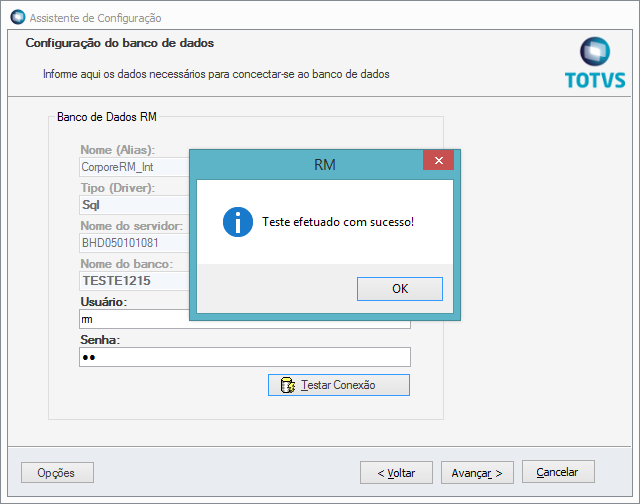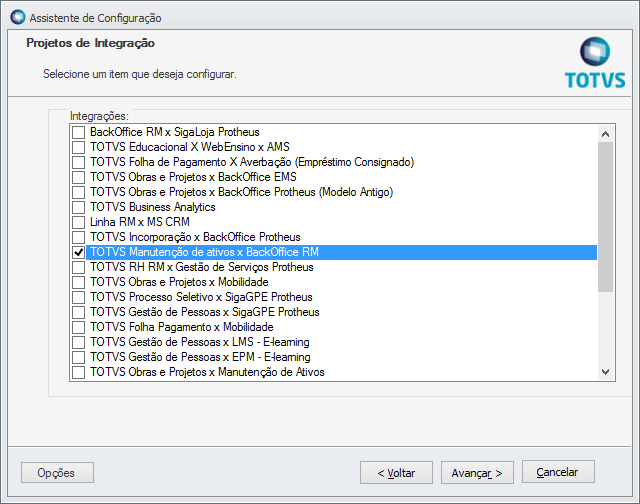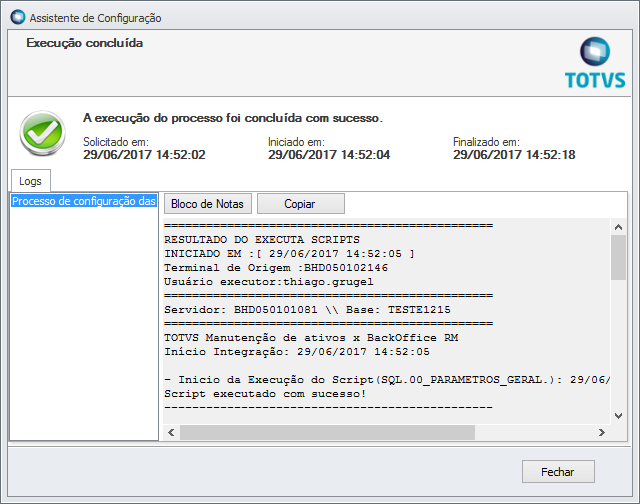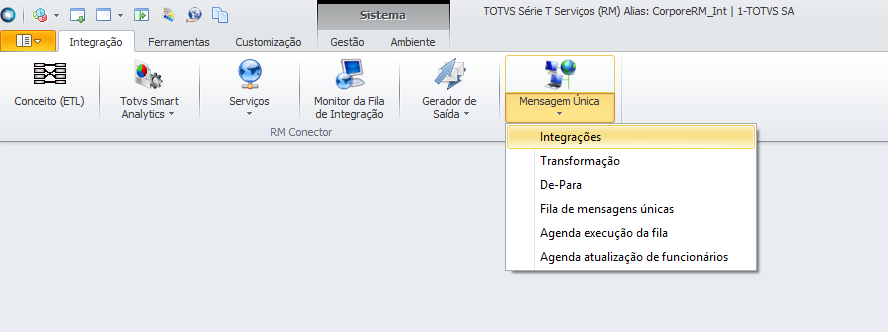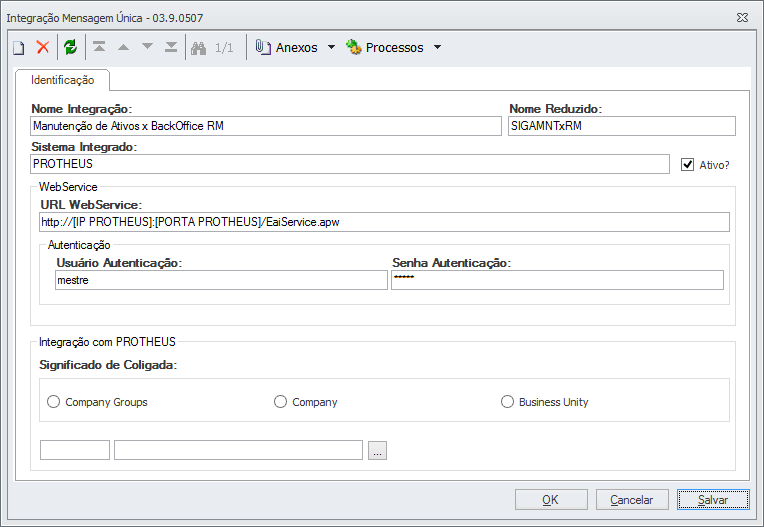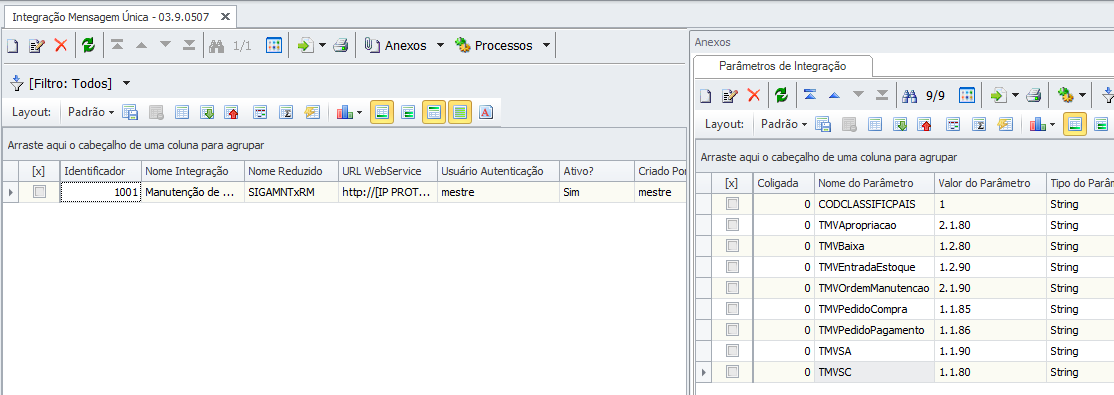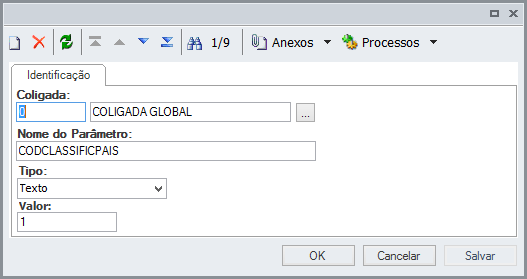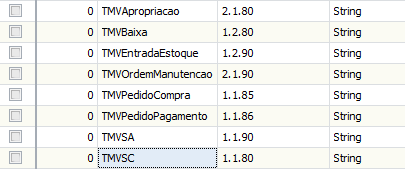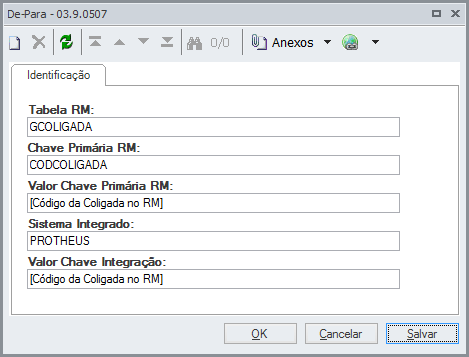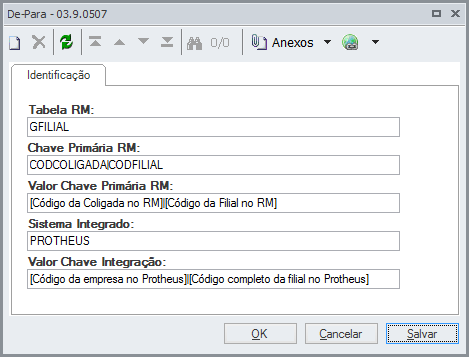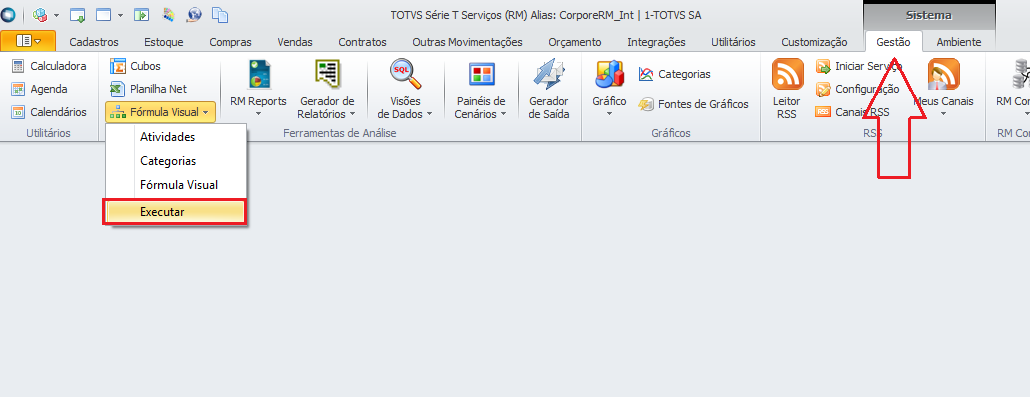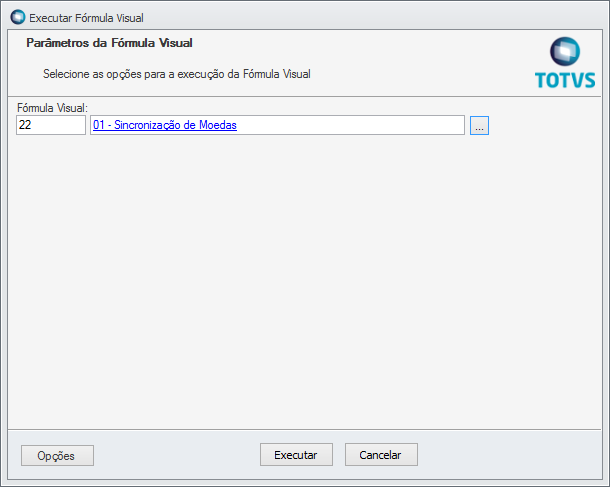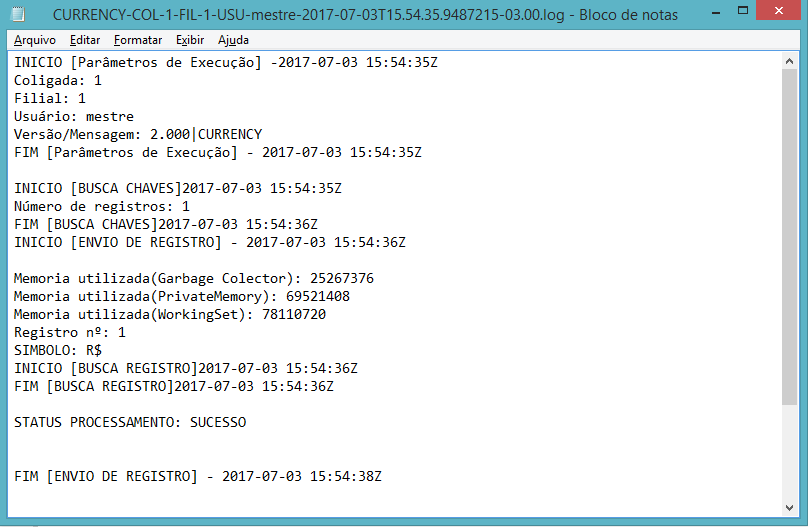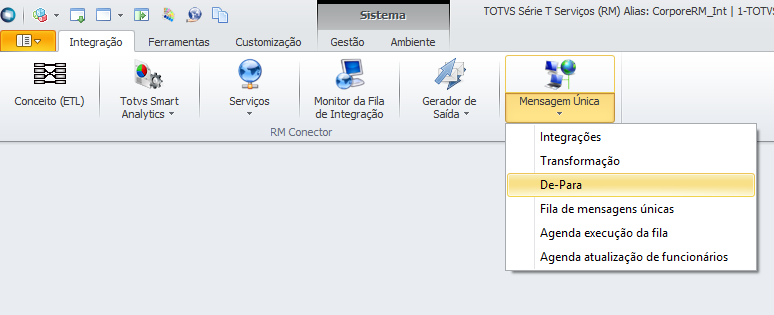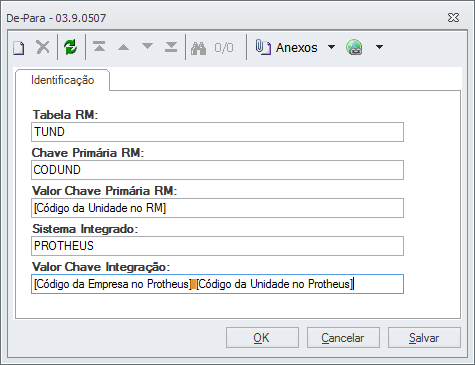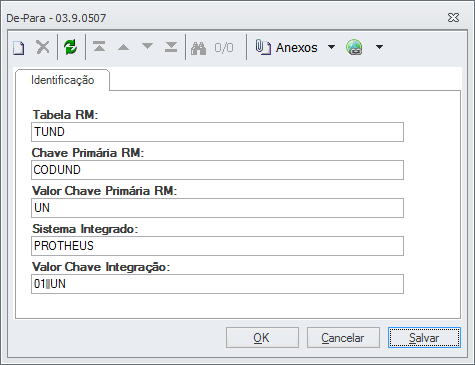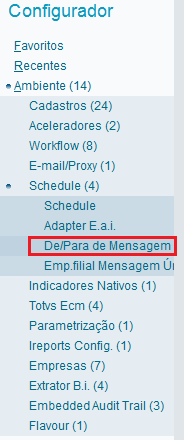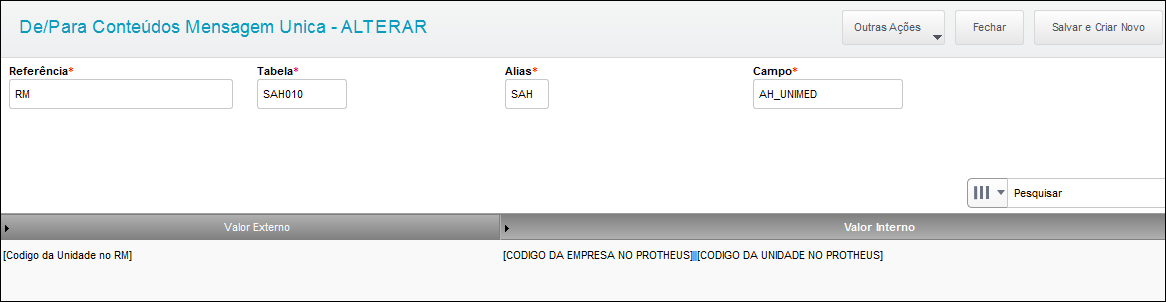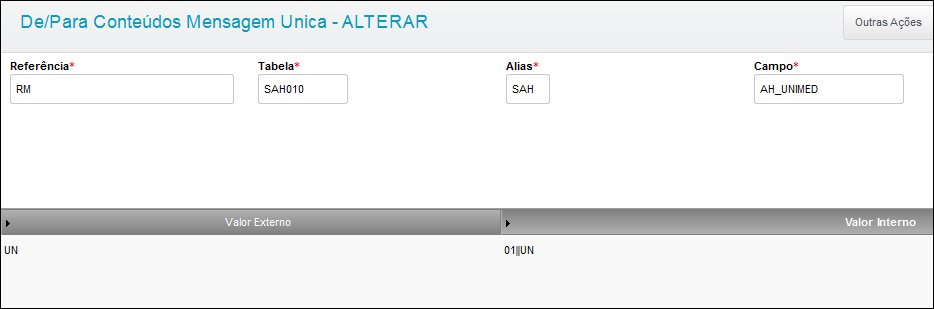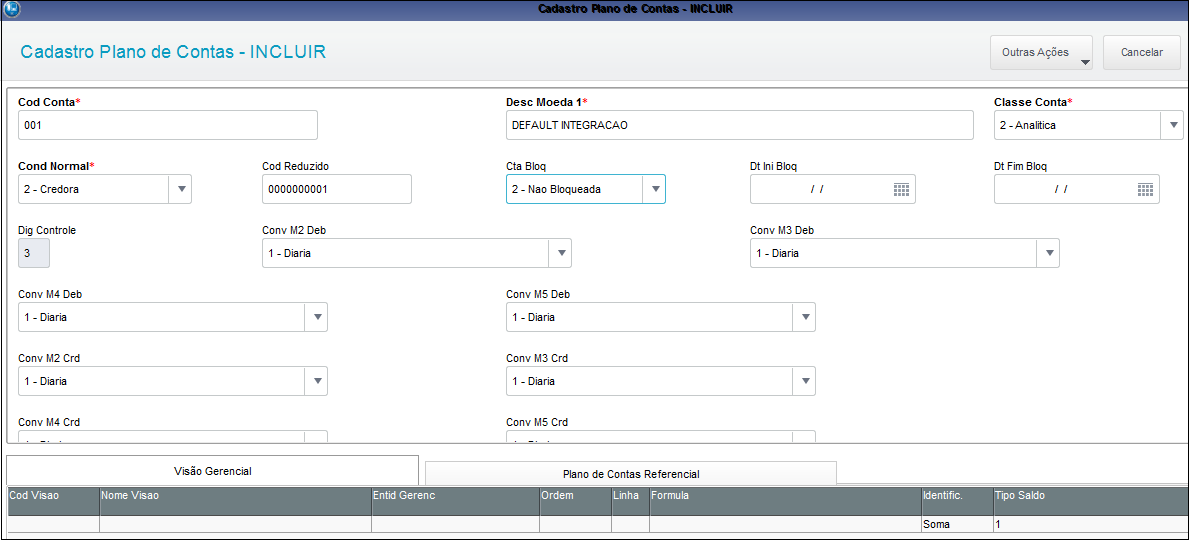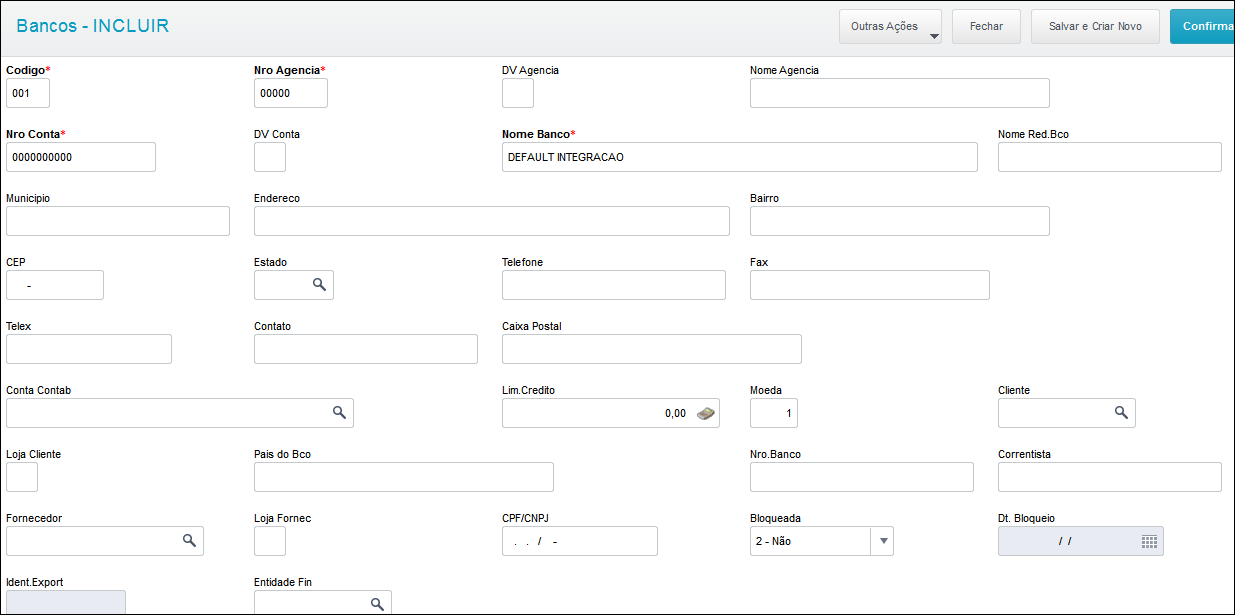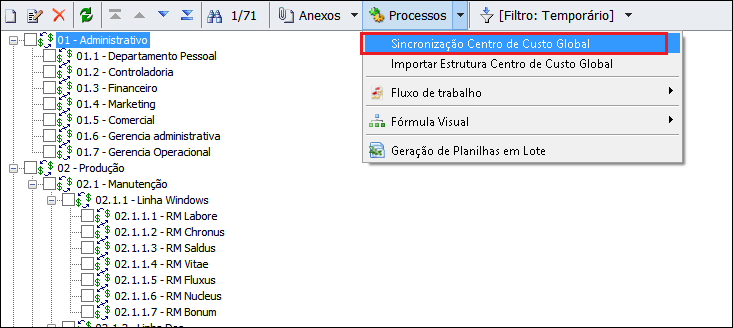Integração BackOffice RM x SigaMNT
Contexto de negócio
O objetivo da integração do SIGAMNT x BackOffice RM é viabilizar que de forma automática os cadastros gerenciados pelo BackOffice sejam replicados no vertical e, de forma similar, que os processos geridos pelo Gestão de Ativos/Gestão de Frotas tenham suas informações levadas ao BackOffice. Desta forma as bases de dados se mantém espelhadas, atualizando estoque, permitindo emissão de notas fiscais e demais processos no BackOffice.
Sistemas Envolvidos
Descrição dos sistemas envolvidos no contexto de negócio (e que serão envolvidos na integração).
- Microsiga Protheus através dos seguintes módulos:
- PENDENTE - VERIFICAR COM PROTHEUS
- BackOffice RM através dos seguintes módulos:
- TOTVS Gestão de Estoque, Compras e Faturamento (RM Nucleus): Módulo utilizado pelo cliente, sendo responsável pela manutenção dos cadastros (Unidade de medida, produto, Local de estoque, Condição de pagamento, Moeda, Movimentação), gestão de estoque, integrações Fiscais, financeiras e demais processos da empresa.
- TOTVS Gestão Financeira (RM Fluxus): Módulo utilizado pelo cliente, sendo responsável pela manutenção dos cadastros (Cliente/Fornecedor), integrações financeiras e demais processos da empresa.
- TOTVS Gestão Contábil (RM Saldus): Módulo utilizado pelo cliente, sendo responsável pela manutenção dos cadastros (Centro de custo) e demais processos da empresa.
- TOTVS Gestão Patrimonial (RM Bonum): Módulo utilizado pelo cliente, sendo responsável pela manutenção dos cadastros (Bem/Ativo) e demais processos da empresa.
- TOTVS Construção e Projetos (RM Solum): Módulo utilizado pelo cliente, sendo responsável pela manutenção dos cadastros (Obra, Projeto, Tarefa) e demais processos da empresa.
- TOTVS Folha de Pagamento (RM Labore): Módulo utilizado pelo cliente, sendo responsável pela manutenção dos cadastros (Funcionário, Cargo, Função, Horário) e demais processos da empresa.
- TOTVS Business Connect: Módulo responsável pelos WebServices e Framework de Integração.
Integração
Para atender a demanda de clientes que possuem o BackOffice RM e necessitam de uma solução para Manutenção de Ativos e Controle de Frotas foi desenvolvida esta integração, que possibilita a gestão das movimentações a partir do módulo correspondente do Protheus, sincronizando as informações entre os módulos a partir da integração por Mensagem Única TOTVS.
Modelo de Mensagem Única TOTVS.
Durante o processo de consolidação de marcas, iniciado pela TOTVS, várias empresas diferentes foram adquiridas e com elas vários produtos passaram a compor o portfólio de ofertas disponível aos clientes. Esta expansão de ofertas permitiu que clientes de uma marca, antes limitados pelas opções com aquela “etiqueta”, pudessem agora compor o seu ambiente de TI utilizando produtos de origens diferentes (Exemplo: BackOffice RM + SigaMNT Protheus).
Esta mesma iniciativa já era uma prática comum nos clientes, porém todo o custo envolvido na integração entre estes aplicativos era visto pelo cliente como parte da escolha de utilizar-se de produtos de diferentes fornecedores. Uma vez que estes produtos passam a fazer parte de uma mesma oferta, os clientes TOTVS passam a demandar que estes produtos sejam naturalmente integrados. Isto significa que se antes o cliente arcava com o custo e o risco envolvido em uma integração (como corrupção da base de dados, por exemplo), ele agora entende que a TOTVS deve prover soluções já integradas, independente da origem dos produtos oferecidos.
Com o objetivo de padronizar as integrações com os produtos TOTVS, foi definida uma nova diretriz para os projetos de integração: A de que todos os produtos TOTVS devam trabalhar com uma mensagem XML único evitando, desta forma, o processo de transformação de mensagens. Neste cenário, teríamos o seguinte quadro:

Neste cenário, qualquer produto TOTVS trabalhará com o mesmo XML para uma mesma entidade, vamos supor que tenhamos um XML correspondente à mensagem de CLIENTES, ela poderá ser enviada para qualquer um dos produtos que suporte o recebimento desta entidade.
Uma vez que os vários produtos TOTVS terão um "idioma" comum (o XML único), as integrações entre estes produtos não exigirão mais que as mensagens sejam transformadas de um formato para outro. Com isto, será possível conectar diretamente dois produtos, sem a necessidade do TOTVS ESB, como no diagrama abaixo:
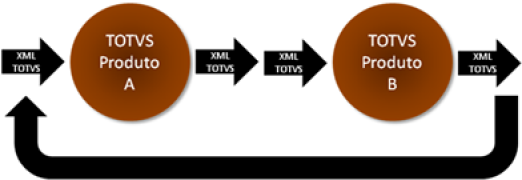
Além de questões referentes ao formato das mensagens, a mensagem única também torna uniforme o tratamento destas mensagens XML pelos aplicativos, principalmente no que diz respeito à capacidade de rastreamento.
Pré-requisitos instalação/implantação/utilização
O ambiente de integração necessita, além dos pré-requisitos de cada módulo individualmente, das seguintes características:
- Permissão de tráfego na rede entre os sistemas e os WebServices de destino.
- Devem haver licenças de uso suficientes para o processamento das integrações em conjunto com o uso dos sistemas.
BackOffice RM
- Configurar a integração TOTVS Manutenção de Ativos x BackOffice RM por meio do TBC na versão 12.1.12 ou superior.
- Importação das Fórmulas Visuais com gatilhos de integração, enviando os registros ao EAI.
- Cadastramento do De-Para de Empresas e Filial antes de iniciar a carga de dados.
- Os cadastros mantidos pelo BackOffice RM, como por exemplo de Clientes, devem ter desabilitada no Protheus sua entidade correspondente, evitando concorrência de dados.
Protheus
O compartilhamento de tabelas deve ser coerente com a forma como o BackOffice RM trabalha, conforme descrita tabela abaixo.
| Cadastro | Empresa | Filial | Tabela RM | Tabela Protheus |
|---|
| Moeda | Compartilhado | Compartilhado | GMOEDA | CTO |
| Unidade de Medida | Compartilhado | Compartilhado | TUND | SAH |
| Centro de Custo | Exclusivo | Compartilhado | GCCUSTO | CTT |
| Projeto | Exclusivo | Exclusivo | MPRJ | AF8 |
| Obra | Exclusivo | Exclusivo | MTAREFA | AFC |
| Tarefa | Exclusivo | Exclusivo | MTAREFA | AF9 |
| Etapa | Exclusivo | Exclusivo | MTAREFA | AFC |
| Condição de Pagamento | Exclusivo | Compartilhado | TCPG | SE4 |
| Produto | Exclusivo * | Compartilhado | TPRODUTO | SB1 |
| Cliente/Fornecedor | Compartilhado ** | Compartilhado | FCFO | SA1 (Cliente) e SA2 (Fornecedor) |
| Patrimônio | Exclusivo | Exclusivo | IPATRIMONIO | SN1 |
| Funcionário | Exclusivo | Compartilhado | PFUNC | SRA | SRF | SR3 | SR7 |
| Local de Estoque | Exclusivo | Exclusivo | TLOC | NNR |
* Independentemente se for utilizado produto global no RM, a tabela referente no Protheus deve ser exclusiva por empresa, ficando a cargo do RM replicar os produtos globais para cada filial no Protheus.
** Mesmo que a empresa não utilize Cliente/Fornecedor global no RM, deve-se compartilhar a tabela referente no Protheus por empresa. Será enviado concatenado ao código do cliente/fornecedor o código da coligada, conforme a mascara “[CODCOLIGADA]|[CODCFO]”.
- Configuração dos adapters utilizados na integração TOTVS Manutenção de Ativos x BackOffice RM, assim como toda a configuração do EAI Protheus.
- Acessar o SIGACFG
- Ambiente > Schedule > Adapter E.a.I.
- Incluir uma nova Rotina para os adapters do sistema Protheus
- Configurar a Rotina do Adapter de acordo com os dados abaixo fornecidos e que já foram pré estabelecidos na aplicação do patch de atualização do Protheus:
| Mensagem Única | Rotina Protheus | Mensagem | Descrição | Envia | Recebe | Método Protheus | Operação | Canal de Envio | Adapter Protheus | Versão |
| Sim | NGMUAmpPat | ASSETSVALUATION | Ampliação Patrimonial | Sim | Não | Síncrono | Todas | EAI | NGMUAmpPat | 1.000 |
| Sim | NGMUAprCst | APPOINTMENTCOST | Apropriação de Custo | Sim | Não | Síncrono | Todas | EAI | NGMUAprCst | 1.000 |
| Sim | ATFA010 | ASSETS | Ativo Fixo | Não | Sim | Síncrono | Todas | EAI | ATFA010 | 1.001 |
| Sim | NGMUStoTuO | STOCKTURNOVER | Baixa de Estoque | Sim | Sim | Síncrono | Todas | EAI | NGMUStoTuO | 1.002 |
| Sim | NGMUCanMnO | CANCELMAINTENANCEORD | Cancelamento de OS | Sim | Não | Síncrono | Todas | EAI | NGMUCanMnO | 1.000 |
| Sim | NGMUCanReq | CANCELREQUEST | Cancelamento de Requisição | Sim | Sim | Síncrono | Todas | EAI | NGMUCanReq | 1.000 |
| Sim | GPEA370 | EMPLOYEEPOSITION | Cargo | Não | Sim | Síncrono | Todas | EAI | GPEA370 | 1.000 |
| Sim | CTBA030 | COSTCENTER | Centro de Custo | Não | Sim | Síncrono | Todas | EAI | CTBA030 | 2.000 |
| Sim | MATA030 | CUSTOMERVENDOR | Cliente | Não | Sim | Síncrono | Todas | EAI | MATA030 | 2.002 |
| Sim | MATA360 | PAYMENTCONDITION | Condição de Pagamento | Não | Sim | Síncrono | Todas | EAI | MATA360 | 2.000 |
| Sim | NGMUStoLvl | STOCKLEVEL | Consulta de Saldo | Sim | Não | Síncrono | Todas | EAI | NGMUStoLvl | 1.001 |
| Sim* | NGMUTRAREQ | TRANCEABILITYREQUEST | Consulta Situação da Solicitação | Sim | Não | Síncrono | Todas | EAI | NGMUTRAREQ | 1.001 |
| Sim | PMSA201 | STEPPROJECT | Etapa (EDT) | Não | Sim | Síncrono | Todas | EAI | PMSA201 | 2.000 |
| Sim | MATA020 | CUSTOMERVENDOR | Forncecedor | Não | Sim | Síncrono | Todas | EAI | MATA020 | 2.002 |
| Sim | GPEA030 | ROLE | Função | Não | Sim | Síncrono | Todas | EAI | GPEA030 | 1.000 |
| Sim | GPEA010 | EMPLOYEE | Funcionário | Não | Sim | Síncrono | Todas | EAI | GPEA010 | 2.001 |
| Sim | NGMUGETSIT | GETEMPLOYEESITUATIONS | Situação do Funcionário | Sim | Não | Síncrono | Todas | EAT | NGMUGETSIT | 1.000 |
| Sim | NGMUInfPar | INFOOFPARCELVALUES | Informações de Parcelas | Não | Sim | Síncrono | Todas | EAI | NGMUInfPar | 1.000 |
| Sim | AGRA045 | WAREHOUSE | Local de Estoque | Não | Sim | Síncrono | Todas | EAI | AGRA045 | 1.000 |
| Sim | CTBA140 | CURRENCY | Moeda | Não | Sim | Síncrono | Todas | EAI | CTBA140 | 2.000 |
| Sim | PMSA201 | SUBPROJECT | Obra (EDT) | Não | Sim | Síncrono | Todas | EAI | Obra (EDT) | 2.000 |
| Sim | NGMUOrder | ORDER | Ordem | Sim | Sim | Síncrono | Todas | EAI | NGMUOrder | 3.002 |
| Sim | NGMUMntOrd | MAINTENANCEORDER | Ordem de Serviço | Sim | Sim | Síncrono | Todas | EAI | NGMUMntOrd | 1.000 |
| Sim | MATA010 | ITEM | Produto | Não | Sim | Síncrono | Todas | EAI | MATA010 | 2.000 |
| Sim | PMSA200 | PROJECT | Projeto | Não | Sim | Síncrono | Todas | EAI | PMSA200 | 2.000 |
| Sim | NGMUReques | REQUEST | Solicitação | Sim | Sim | Síncrono | Todas | EAI | NGMUReques | 1.000 |
| Sim | PMSA203 | TASKPROJECT | Tarefa | Não | Sim | Síncrono | Todas | EAI | PMSA203 | 2.000 |
| Sim | GPEA080 | SHIFTWORK | Turno | Não | Sim | Síncrono | Todas | EAI | GPEA080 | 1.000 |
| Sim | QIEA030 | UNITOFMEASURE | Unidade de medida | Não | Sim | Síncrono | Todas | EAI | QIEA030 | 2.000 |
* Disponível a partir da versão 12.1.15.160 do RM.
Instalação/Atualização
Protheus
Visando maior facilidade na implantação da integração está disponível abaixo um CheckList com os passos padrão necessários para implantação e parametrização da integração no Protheus.
PENDENTE - VERIFICAR COM O PROTHEUS
CheckList de Implantação |
|---|
Índice | Tarefa | Anexo |
Preparação do Ambiente |
| 1 | Pendente - Verificar com a equipe do Protheus | |
| | | |
| | | |
| | | |
| | | |
| | |
RM
Visando maior facilidade na implantação da integração está disponível abaixo um CheckList com os passos padrão necessários para implantação e parametrização da integração no RM.
CheckList de Implantação |
Índice | Tarefa | Anexo |
Preparação do Ambiente |
1 | Instalação/Atualização da Biblioteca RM | |
| 1.1 | Conferir arquivos *.Config e Alias.dat | |
| 2 | Instalação e configuração do IIS |
Manual de instalação do TBC |
| 3 | Instalação e configuração do TBC |
| 3.1 | Instalar o TBC na mesma versão da Biblioteca RM | |
| 3.2 | Configuração do Web.Config | |
| 3.2.1 | Configurar o Web.Config conforme o RM.Host.*.Config e Rm.Exe.Config | |
| 3.2.2 | Configurar Tag “DefaultDB” no Web.config com o Alias desejado | |
| 4 | Atualização da base de dados (Caso ainda não esteja na versão necessária) | Manual do RM Atualizador |
| 4.1 | Efetuar Backup da base de dados | |
| 4.2 | Executar o RM Atualizador na base de dados | |
| 4.3 | Conferir se o Dicionário de Dados do Protheus possui compartilhamento por Empresa/Filial igual ao RM para os cadastros integrados. | |
Ativação da Integração |
| 5 | Instalação e parametrização do pacote de integração no RM | |
| 5.1 | Parametrizar os Tipos de Movimento utilizados na integração | Parametrização dos Movimentos |
| 5.2 | Executar o configurador da integração | Anexo Configuração da Integração |
| 5.3 | Parametrizar a URL do WebService Protheus |
| 5.4 | Informar os parâmetros da integração |
| 5.5 | Cadastrar De-Para de Coligada e Filial | Anexo DI0001_TOTVS_Gestao_de_Frotas-BackofficeRMxProtheusSigaMNT |
| 5.6 | Importar as Fórmulas Visuais com gatilho | Anexo Importação de Fórmulas Visuais |
Preparação/Carga da Base de Dados |
| 6 | Cadastro de Cliente/Fornecedor | |
| 6.1 | Abrir tabela de Municípios do Protheus para que a mesma receba carga automática (Acessar o SIGAFIS no Protheus) | |
| 6.2 | Conferir se o campo A1_COD e A2_COD no Protheus estão sem inicializador padrão (SIGACFG em Dicionário | Banco de Dados) | |
| 6.3 | Informar o Inic. Padrão para o A1_LOJA e A2_LOJA (Exemplo: '01' e '02') | |
| 6.4 | Editar o cadastro de um Cliente/Fornecedor manualmente e verificar se é integrado | |
| 6.5 | Verificar se todos os Clientes possuem endereço cadastrado | |
| 6.6 | Efetuar a carga de Clientes/Fornecedores | Anexo Execução de Fórmulas Visuais |
| 7 | Cadastro de Moeda | |
| 7.1 | Verificar quais as moedas que serão integradas (Lembrando que o Protheus aceita somente 5) | |
| 7.2 | Editar o cadastro de uma moeda manualmente e verificar se é integrado | |
| 7.3 | Efetuar a carga de Moedas (Caso necessário alterar a Consulta SQL na FV para buscar somente as moedas desejadas) | Anexo Execução de Fórmulas Visuais |
| 8 | Cadastro de Unidade de Medida | |
| 8.1 | Cadastrar os de-para manualmente de algumas unidades conforme cita na especificação (clique aqui) | Anexo DI0001_TOTVS_Gestao_de_Frotas-BackofficeRMxProtheusSigaMNT |
| 8.2 | Editar o cadastro de uma Unidade de Medida manualmente e verificar se é integrado | |
| 8.3 | Efetuar a carga de Unidades de medida | Anexo Execução de Fórmulas Visuais |
| 9 | Cadastro de Produto | |
| 9.1 | Verificar se as Unidades de Medida associada aos Produtos já estão integradas ou incluído os de-para manualmente | |
| 9.2 | Editar o cadastro de um Produto manualmente e verificar se é integrado | |
| 9.3 | Efetuar a carga de Produtos | Anexo Execução de Fórmulas Visuais |
| 10 | Cadastro de Centro de Custo | |
| 10.1 | Editar o cadastro de um Centro de Custo manualmente e verificar se é integrado | |
| 10.2 | Efetuar a carga de Centros de Custos | Anexo Execução de Fórmulas Visuais |
| 11 | Cadastro de Ativo Fixo | |
| 11.1 | Cadastrar os valores defaults para Plano de Contas (para cada filial) | Anexo Default para Plano de Contas |
| 11.2 | Verificar se o campo N1_CHAPA da tabela de Ativos do PROTHEUS está com 30 caracteres | |
| 11.3 | Verificar se os Fornecedores associados aos Bens já estão integrados | |
| 11.4 | Verificar se os Centros de Custo associados aos Bens já estão integrados | |
| 11.5 | Editar o cadastro de um Bem/Ativo manualmente e verificar se é integrado | |
| 11.6 | Efetuar a carga de Bens/Ativos | Anexo Execução de Fórmulas Visuais |
| 12 | Cadastro de Cargo | |
| 12.1 | Editar o cadastro de um Cargo manualmente e verificar se é integrado | |
| 12.2 | Efetuar a carga de Cargos | Anexo Execução de Fórmulas Visuais |
| 13 | Cadastro de Função | |
| 13.1 | Editar o cadastro de um Cargo manualmente e verificar se é integrado | |
| 13.2 | Efetuar a carga de Funções | Anexo Execução de Fórmulas Visuais |
| 14 | Cadastro de Turno/Horário | |
| 14.1 | Editar o cadastro de um Horário manualmente e verificar se é integrado | |
| 14.2 | Efetuar a carga de Horários | Anexo Execução de Fórmulas Visuais |
| 15 | Cadastro de Funcionário | |
| 15.1 | Cadastrar o Banco, agencia e conta default para a integração | Anexo Default para Banco, Agencia e Conta |
| 15.2 | Verificar se os Turnos, Funções e Horários estão integrados | |
| 15.3 | Acessar o cadastro de Processos do Protheus (07- Gestão Pessoal) em Atualizações | Definições de Cálculo | Processos | |
| 15.4 | Verificar dentro da Seção do Funcionário se possui o Centro de Custo informado e se está sincronizado como Global | Anexo Centro de Custo Funcionário |
| 15.5 | Verificar se os funcionários estão com o Tipo de recebimento como Mensalista ou Semanalista | |
| 15.6 | Editar o cadastro de um Funcionário manualmente e verificar se é integrado | |
| 15.7 | Efetuar a carga de Funcionários | Anexo Execução de Fórmulas Visuais |
| 16 | Cadastro de Projeto (Caso for utilizar na Integração) | |
| 16.1 | Cadastrar o calendário no Protheus, conforme link: Cadastro de Calendário Protheus | |
| 16.2 | Informar conteúdo 001 (Calendário cadastrado no passo anterior) no parâmetro MV_INTCAL do Protheus | |
| 16.3 | Editar o cadastro de um Projeto manualmente e verificar se é integrado | |
| 16.4 | Efetuar a carga de Projetos | Anexo Execução de Fórmulas Visuais |
| 17 | Cadastro de Obra (Caso for utilizar na Integração) | |
| 17.1 | Editar o cadastro de uma Obra manualmente e verificar se é integrado | |
| 17.2 | Efetuar a carga de Obras | Anexo Execução de Fórmulas Visuais |
| 18 | Cadastro de Tarefa | |
| 18.1 | Editar o cadastro de uma Tarefa manualmente e verificar se é integrado | |
| 18.2 | Efetuar a carga de Tarefas | Anexo Execução de Fórmulas Visuais |
| 19 | Cadastro de Etapa | |
| 19.1 | Editar o cadastro de uma Etapa manualmente e verificar se é integrado | |
| 19.2 | Efetuar a carga de Etapas | Anexo Execução de Fórmulas Visuais |
| 20 | Cadastro de Local de Estoque | |
| 20.1 | Acessar a tabela NNR no Protheus, no campo NNR_DESCRI informar o tamanho = 40 | |
| 20.2 | Editar o cadastro de um Local de Estoque manualmente e verificar se é integrado | |
| 20.3 | Efetuar a carga de Locais de Estoque | Anexo Execução de Fórmulas Visuais |
| |
Controle de Versão
O grupo TOTVS, representado por suas marcas, irá administrar as demandas de evolução dos layouts e demais ajustes, acordando junto aos solicitantes o prazo de liberação de release.
Todas as evoluções programadas deverão ser discutidas e aprovadas pelas marcas antes do início do desenvolvimento e somente serão desenvolvidas em caso de concordância das marcas e alinhamento com as diretivas definidas pelo Comitê de Integração TOTVS.
Suporte
O suporte aos recursos da Integração será de responsabilidade de todas as linhas, sendo assim as equipes de suporte dos produtos BackOffice RM, Backoffice Protheus e SigaMNT estarão aptas a fazer a primeira análise e, quando necessário, repassar para a equipe mais adequada em cada caso.
Escopo
O escopo deste projeto se restringe aos processos de venda gerenciados pelo PDV Protheus e os cadastros utilizados por estes.
Todos os processamentos de BackOffice se manterão no RM, sendo eles a geração de escrituração, relatórios, emissão de notas fiscais e outros.
Escopo de cadastros
A integração é responsável pela replicação dos cadastros efetuados no BackOffice RM no módulo de retaguarda de vendas do Protheus (SigaLoja) de forma transparente ao usuário final, estando fora do escopo deste projeto toda e qualquer alteração nos processos de carga entre a retaguarda e o PDV Protheus.
O escopo dos cadastros se restringe aos necessários para utilização nos módulos de venda, listados na seção Transações/Entidades/Mensagens.
Escopo dos processos
O escopo da integração se restringe aos processos relacionados a venda que sejam pertinentes de manipulação no BackOffice, que são a integração dos dados de Cupom Fiscal e ReduçãoZ, pra posterior geração de Nota Fiscal e escrituração.
O módulo de retaguarda de vendas do Protheus (SigaLoja) deve ser utilizado somente como meio de integração dos sistemas de frente de loja com o BackOffice RM, não devendo o mesmo ser utilizado para nenhum processamento de dados, integração fiscal ou geração de relatórios.
O fluxo de integração de processos tem origem nos módulos de Frente de Loja do Protheus, sendo integrada de forma nativa para a Retaguarda de vendas Protheus, mas estando esta parte fora do escopo da integração com BackOffice RM. O escopo deste projeto se restringe à integração da Retaguarda de vendas Protheus para o BackOffice RM.
O escopo de integração dos processos se restringe aos listados na seção Transações/Entidades/Mensagens.

Transações/Entidades/Mensagens únicas
Segue abaixo tabela com informações sobre as entidades trafegadas na integração.
Método | ID | Descrição | Origem | Destino | Mensagem Única | Versão da Mensagem | Fórmula Visual de Gatilho | Fórmula Visual de Carga de Dados |
Cadastros | 01 | Cliente/Fornecedor | RM | Protheus | CustomerVendor | 2.002 | MOVWKF0007 - CustomerVendor | MOVWKF0019 - Sincronizacao_Total_SigaMNT |
02 | Moeda | RM | Protheus | Currency | 2.000 | MOVWKF0006 - Currency | MOVWKF0019 - Sincronizacao_Total_SigaMNT |
| 03 | Unidade de Medida | RM | Protheus | UnitOfMeasure | 2.000 | MOVWKF0017 - UnitOfMeasure | MOVWKF0019 - Sincronizacao_Total_SigaMNT |
| 04 | Produto | RM | Protheus | Item | 2.000 | MOVWKF0013 - Item | MOVWKF0019 - Sincronizacao_Total_SigaMNT |
05 | Centro de Custo | RM | Protheus | CostCenter | 2.000 | MOVWKF0005 - CostCenter | MOVWKF0019 - Sincronizacao_Total_SigaMNT |
| 06 | Ativo Fixo | RM | Protheus | Assets | 1.001 | MOVWKF0002 - Assets_InclusaoAlteracao | MOVWKF0019 - Sincronizacao_Total_SigaMNT |
| 07 | Transferência de Ativo Fixo | RM | Protheus | Assets | 1.001 | MOVWKF0003 - Assets_TransferenciaControle | - |
| 08 | Exclusão de Ativo Fixo | RM | Protheus | Assets | 1.001 | MOVWKF0001 - Assets_Delete | - |
| 09 | Cargo | RM | Protheus | EmployeePosition | 1.000 | MOVWKF0025 - Sincronização de Cargo, Função e Horário | MOVWKF0025 - Sincronização de Cargo, Função e Horário |
| 10 | Função | RM | Protheus | Role | 1.000 | MOVWKF0025 - Sincronização de Cargo, Função e Horário | MOVWKF0025 - Sincronização de Cargo, Função e Horário |
| 11 | Horário | RM | Protheus | Shiftwork | 1.000 | MOVWKF0025 - Sincronização de Cargo, Função e Horário | MOVWKF0025 - Sincronização de Cargo, Função e Horário |
| 12 | Funcionário | RM | Protheus | Employee | 2.001 | MOVWKF0008 - Employee | MOVWKF0019 - Sincronizacao_Total_SigaMNT |
| 13 | Exclusão de Funcionário | RM | Protheus | Employee | 2.001 | MOVWKF0009 - Employee_Delete | - |
| 14 | Projeto | RM | Protheus | Project | 2.000 | MOVWKF0016 - Project | MOVWKF0019 - Sincronizacao_Total_SigaMNT |
| 15 | Obra | RM | Protheus | SubProject | 2.000 | MOVWKF0014 - Obra Etapa Tarefa | MOVWKF0019 - Sincronizacao_Total_SigaMNT |
| 16 | Tarefa | RM | Protheus | TaskProject | 2.000 | MOVWKF0014 - Obra Etapa Tarefa | MOVWKF0019 - Sincronizacao_Total_SigaMNT |
| 17 | Etapa | RM | Protheus | StepProject | 2.000 | MOVWKF0014 - Obra Etapa Tarefa | MOVWKF0019 - Sincronizacao_Total_SigaMNT |
18 | Condição de Pagamento | RM | Protheus | PaymentCondition | 2.000 | MOVWKF0015 - PaymentCondition | MOVWKF0019 - Sincronizacao_Total_SigaMNT |
| 19 | Local de Estoque | RM | Protheus | Warehouse | 1.000 | MOVWKF0018 - Warehouse | MOVWKF0019 - Sincronizacao_Total_SigaMNT |
Processos | 20 | Solicitações (SA e SC) | Protheus | RM | Request | 1.000 | - | - |
| 21 | Cancelamento de SA/SC | Protheus | RM | CancelRequest | 1.000 | - | - |
22 | Ordem de Serviço | Protheus | RM | MaintenanceOrder | 1.000 | - | - |
| 23 | Finalizar OS | Protheus | RM | MaintenanceOrder | 1.000 | - | - |
| 24 | Faturar OS | RM | Protheus | MaintenanceOrder | 1.000 | MOVWKF0010 - Faturamento_OS | - |
| 25 | Cancelamento de OS | Protheus | RM | CancelMaintenanceOrder | 1.000 | - | - |
| 26 | Baixa de estoque | Protheus | RM | StockTurnover | 1.002 | - | - |
| 27 | Baixa de Estoque | RM | Protheus | StockTurnover | 1.002 | MOVWKF0004 - Baixa_Estoque | - |
| 28 | Cancelar Baixa de Estoque | Protheus | RM | CancelRequest | 1.000 | - | - |
| 29 | Consulta Saldos e Custos | Protheus | RM | StockLevel | 1.001 | - | - |
| 30 | Apropriação de Custos | Protheus | RM | AppointmentCost | 1.000 | - | - |
| 31 | Ampliação Patrimonial | Protheus | RM | AssetsValuation | 1.000 | - | - |
| 32 | Análise técnica de pneus | Protheus | RM | StockTurnover | 1.001 | - | - |
| 33 | Controle de Abastecimento | Protheus | RM | StockLevel | 1.001 | - | - |
| 34 | Controle de Abastecimento | Protheus | RM | StockTurnover | 1.001 | - | - |
| 35 | Controle de Abastecimento | Protheus | RM | Order | 3.002 | - | - |
| 36 | Gestão de Documentos | Protheus | RM | Order | 3.002 | - | - |
| 37 | Informação de Parcelas | RM | Protheus | InfoOfParcelValues | 1.000 | MOVWKF0012 - InfoOfParcelValues | - |
| 38 | Gestão de Multas | Protheus | RM | Order | 3.002 | - | - |
| 39 | Honorários de Despachante | Protheus | RM | Order | 3.002 | - | - |
| 40 | Ordem de Serviço de Pneus | Protheus | RM | MaintenanceOrder | 1.000 | - | - |
| 41 | Transferência de Pneus | Protheus | RM | StockTurnover | 1.002 | - | - |
| 42 | Ordem de Serviço Terceiros | Protheus | RM | MaintenanceOrder | 1.001 | - | - |
Obs.: As Fórmulas visuais estão disponíveis na pasta de instalação do RM em (...CORPORERM/Objetos Gerenciais/Fórmulas Visuais)
Cadastros
Para esta integração todos os cadastros possuem sua origem no BackOffice RM, sendo enviados à retaguarda Protheus.
Cadastro de Moeda
Identificador da Mensagem: Currency
Versão: 2.000
Mandatário: BackOffice RM
Tipo de Envio: Síncrono
Mapeamento de Campos: http://tdn.totvs.com/x/VNb0E
Notas:
 Cadastro de Unidades de Medida
Cadastro de Unidades de Medida
Identificador da Mensagem: UnitOfMeasure
Versão: 2.000
Mandatário: BackOffice RM
Tipo de Envio: Síncrono
Mapeamento de Campos: http://tdn.totvs.com/x/h9b0E
Notas:
- Visto que a base Protheus possui carga de unidades de medida padrões, que obrigatoriamente constam na base de dados, deve-se efetuar manualmente o cadastramento da relação “DE-PARA” nas tabelas referentes no RM e Protheus para viabilizar a integração de registros que utilizem estas como parâmetro.
- As unidades de medida referentes à Hora (H), Quilometragem (KM), Unidade (UN) e Litro (L) devem possuir o mesmo código tanto no RM quanto no PROTHEUS.
- O campo Código da Unidade de Medida no PROTHEUS será gerado pelo Adapter, uma vez que este campo no RM tem tamanho de 5 caracteres, no PROTHEUS 2 caracteres e na mensagem única 6 caracteres.
|
Cadastro de Centro de Custo
Identificador da Mensagem: CostCenter
Versão: 2.000
Mandatário: BackOffice RM
Tipo de Envio: Síncrono
Mapeamento de Campos: http://tdn.totvs.com/x/w9b0E
Notas:
- Os campos “Centro de Custo” e “Código Reduzido do Centro de Custo” no PROTHEUS deve ser alterado para tamanho de 20 caracteres, uma vez que no RM estes campos permitem até 25 caracteres.
|
Cadastro de Projeto
Identificador da Mensagem: Project
Versão: 2.000
Mandatário: BackOffice RM
Tipo de Envio: Síncrono
Mapeamento de Campos: http://tdn.totvs.com/x/ENf0E
Notas:
- O código da filial do projeto será sempre obrigatório caso a integração esteja instalada. Caso ele não seja informado será exibida uma mensagem ao usuário e a mensagem não será enviada ao Protheus.
Algumas parametrizações são obrigatórias no Protheus para que a integração de projetos seja efetuada com sucesso. Para maiores detalhes acesse o link abaixo.
http://wikihelp.totvs.com.br/WikiHelp/CON3/INT.cadastrosProjetoBackOfficeRMxProtheusSigaMNT.aspx O campo “Código do Projeto” no Protheus está limitado a 10 caracteres. Caso o RM possua Código do Projeto com mais de 10 caracteres deve-se analisar o Protheus deve ser configurado como autoincremento.
|
Cadastro de Obra
Identificador da Mensagem: SubProject
Versão: 2.000
Mandatário: BackOffice RM
Tipo de Envio: Síncrono
Mapeamento de Campos: http://tdn.totvs.com/x/Stf0E
Notas:
- O campo “Código da Obra” no Protheus deve ser alterado para o tamanho de 60 caracteres, para manter compatibilidade com o RM.
|
Cadastro de Tarefa
Identificador da Mensagem: TaskProject
Versão: 2.000
Mandatário: BackOffice RM
Tipo de Envio: Síncrono
Mapeamento de Campos: http://tdn.totvs.com/x/fNf0E
Notas:
- O campo “Código da Tarefa” no Protheus deve ser alterado para o tamanho de 60 caracteres, para manter compatibilidade com o RM.
|
Cadastro de Etapa
Identificador da Mensagem: StepProject
Versão: 2.000
Mandatário: BackOffice RM
Tipo de Envio: Síncrono
Mapeamento de Campos: http://tdn.totvs.com/x/udf0E
Notas:
- O campo “Código da Etapa” no Protheus deve ser alterado para o tamanho de 60 caracteres, para manter compatibilidade com o RM.
|
Cadastro de Condição de Pagamento
Identificador da Mensagem: PaymentCondition
Versão: 2.000
Mandatário: BackOffice RM
Tipo de Envio: Síncrono
Mapeamento de Campos: http://tdn.totvs.com/x/Sdj0E
Notas:
Cadastro de Produto/Serviço
Identificador da Mensagem: Item
Versão: 2.000
Mandatário: BackOffice RM
Tipo de Envio: Síncrono
Mapeamento de Campos: http://tdn.totvs.com/x/DYD6E
Notas:
Serão enviados para o PROTHEUS somente os Produtos/Serviços de Último Nível (Caso o controle de nível de máscara esteja habilitado nos parâmetros de Tabelas | Produtos no RM). - Caso a integração esteja ativa, não será permitido o cadastramento de produtos controlados por lote e série, devendo ser selecionada somente uma das opções.
Produtos globais no BackOffice RM não serão considerados globais no sistema de destino, sendo enviada uma mensagem de inclusão para cada empresa a qual o produto faz parte.
* Caso haja ao menos uma mensagem enviada com sucesso ao SigaMNT, mesmo havendo erro nas mensagens referentes ao produto para as outras coligadas, não será apresentada mensagem de erro e a alteração/inclusão não será desfeita. - Não serão enviadas informações de Cliente/Fornecedor do Produto.
- O campo B1_CODITE no cadastro de Produtos do PROTHEUS deve ser alterado, via apsdu, para não obrigatório e também deve-se retirar sua validação.
- O campo “Código do Produto” no PROTHEUS deve ser alterado para tamanho 30 caracteres para manter compatibilidade com o RM.
|
Cadastro de Cliente/Fornecedor
Identificador da Mensagem: CustomerVendor
Versão: 2.002
Mandatário: BackOffice RM
Tipo de Envio: Síncrono
Mapeamento de Campos: http://tdn.totvs.com/x/MYP6E
Notas:
Ao iniciar uma base zerada do Protheus, para incluir a tabela de Municípios no Protheus é necessário acessar o Protheus no sistema 09 - Livros Fiscais. Se não acessar o sistema Fiscal do Protheus antes de enviar o cadastro do RM irá apresentar mensagem de inconsistência informando que é valor inválido para o campo Município. Uma vez que o Cliente e Fornecedor são tratados na mesma mensagem (CustomerVendor), é responsabilidade do destinatário ao processar a mensagem garantir a consistência dos dados na origem e no destino da melhor forma possível.Ou seja, se o destino implementa uma única tabela, terá que manipular apenas um registro e se implementa mais de uma tabela, terá que manipular quantos registros forem necessários. - Para regras de negócio desta mensagem atenção ao seguinte ponto de atenção.
- Mesmo que a empresa não utilize Cliente/Fornecedor global no RM, deve-se compartilhar a tabela referente no Protheus por empresa.
- No Protheus o código do cliente/fornecedor será composto pelo código do cliente/fornecedor e da coligada, conforme a mascara “[CODCOLIGADA]|[CODCFO]”.
|
Cadastro de Ativo Fixo
Identificador da Mensagem: Assets
Versão: 1.001
Mandatário: BackOffice RM
Tipo de Envio: Síncrono
Mapeamento de Campos: http://tdn.totvs.com/x/hYP6E
Notas:
Serão integrados somente ativos do tipo “Patrimônio”. Assim sendo, qualquer ativo dos tipos “Título” ou “Terceiros” será desconsiderado e não disparará o gatilho de integração. Não será integrado o histórico de valores do ativo fixo na seção “ListOfSalesAndValuesAssets” da mensagem, sendo o código de integração enviado sempre com o sufixo “1”. Estes dados do patrimônio serão enviados respeitando a seguinte regra:
* Inclusão: Serão enviados os dados informados na tela de inclusão.
* DepreciationStartDate : Valor calculado pela função PatPatrimonioService. RetornaDataInicioVigencia(CodColigada, DataAquisicao)
* OriginalValueCurrency : IPatrimonio . AQUISICAO
* CurrencyCode e CurrencyInternalId : Código da moeda padrão do sistema
* AnnualRateCurrencyDepreciation : IPatrimonio .VRTAXADEPRECIACAO
* BalanceDepreciation: Fixo 0.
* Alteração: Serão enviados os dados atuais do ativo em uma única linha, desconsiderando as movimentações anteriores não integradas.
* DepreciationStartDate : ICALCULOPATRIMONIO.DATAINICIOVIGENCIA
* OriginalValueCurrency : ICALCULOPATRIMONIO.VALORBASECORRIGIDO ou ISALDOCALCULOPATRIMONIOMOEDA. VALORBASECORRIGIDO
* CurrencyCode e CurrencyInternalId : ICALCULOPATRIMONIO.MOEDAINDICE ou ISALDOCALCULOPATRIMONIOMOEDA.MOEDAINDICE
* AnnualRateCurrencyDepreciation : ITAXADEPRECIACAO.VALOR
* BalanceDepreciation: ICALCULOPATRIMONIO. DEPRECIACAOACUMULADACORRIGIDA ou ISALDOCALCULOPATRIMONIOMOEDA. DEPRECIACAOACUMULADACORRIGIDA
* Exclusão: Serão enviados somente os dados da chave do Ativo, sendo desconsiderados todos os outros campos. A alteração e a exclusão de ativos são executadas via processo, assim sendo, caso haja algum erro na integração a operação executada não será desfeita, sendo necessário seguir o seguinte processo:
* Analisar a mensagem de erro obtida
* Corrigir a origem do problema
* Reencaminhar a mensagem de integração
* Caso o erro não seja sanado deve-se fazer os ajustes de forma manual Para integrar esta entidade, o PROTHEUS exige que sejam cadastrados valores defaults para Plano de Contas em sua base (para cada filial), com os seguintes parâmetros:
* Código: 001
* Descrição: “Default Integração”
* Classe de conta: Analítica
* Condição normal: Credora - No processo de Transferência de Controle (filial e centro de custo) é necessário cadastrar no PROTHEUS cotação de moeda para a moeda utilizada na data de transferência. Caso não exista cotação de moeda na data de transferência, podem ser apresentadas as seguintes mensagens de erro: “HELP: AF010JABAI” ou “HELP: AF060NOTXA”.
- O campo “N1_CHAPA” da tabela de Ativos do PROTHEUS deve ter seu tamanho alterado para 30 caracteres para ficar compatível com o RM.
|
Cadastro de Cargo
Identificador da Mensagem: EmployeePosition
Versão: 1.000
Mandatário: BackOffice RM
Tipo de Envio: Síncrono
Mapeamento de Campos: http://tdn.totvs.com/x/04P6E
Cadastro de Função
Identificador da Mensagem: Role
Versão: 1.000
Mandatário: BackOffice RM
Tipo de Envio: Síncrono
Mapeamento de Campos: http://tdn.totvs.com/x/7IP6E
Cadastro de Turno
Identificador da Mensagem: ShiftWork
Versão: 1.000
Mandatário: BackOffice RM
Tipo de Envio: Síncrono
Mapeamento de Campos: http://tdn.totvs.com/x/AYT6E
Cadastro de Funcionário
Identificador da Mensagem: Employee
Versão: 2.001
Mandatário: BackOffice RM
Tipo de Envio: Síncrono
Mapeamento de Campos: http://tdn.totvs.com/x/9Yv6E
Notas:
- A informação de centro de custo é obtida a partir da seção do funcionário. Sendo assim, é necessário atentar ao cadastramento das seções, pois esta entidade ocupa no RM o mesmo nível hierárquico do centro de custo no Protheus.
- O cadastro de centros de custo do Labore (tabela PCCUSTO) deve trabalhar conforme o processo “Sincronização Centro de Custo Global”, que mantém o cadastro da tabela PCCUSTO espelhada com a tabela de centro de custo global (“GCCUSTO”).
- Para integrar a entidade Funcionário, o PROTHEUS exige que sejam cadastrados valores defaults para Banco/Agência/Conta. Estes registro devem ser cadastrados com o seguintes códigos abaixo:
* Banco / Agência / Conta com códigos: 001 / 00000 / 0000000000 A exclusão de funcionário é executada via processo, assim sendo, caso haja algum erro na integração a exclusão não será desfeita, sendo necessário seguir o seguinte processo:
* Analisar a mensagem de erro obtida
* Corrigir a origem do problema
* Reencaminhar a mensagem de integração
* Caso o erro não seja sanado deve-se fazer a exclusão de forma manual - Para que a exclusão seja efetuada com sucesso no Protheus é necessário executar o update “RHUPDMOD” no mesmo para normalizar a base de dados para integração.
- Serão integrados somente funcionários cujo Tipo de Recebimento for igual à Mensalista ou Semanalista.
- O rateio de funcionário por centro de custos não será integrado, pois o mesmo não é utilizado pelo sistema SigaMNT.
- Caso a chapa do funcionário no RM seja maior que 6 caracteres, este campo no PROTHEUS deve ser configurado como autoincremento.
|
Cadastro de Local de Estoque
Identificador da Mensagem: Warehouse
Versão: 1.000
Mandatário: BackOffice RM
Tipo de Envio: Síncrono
Mapeamento de Campos: http://tdn.totvs.com/x/b4z6E
Notas:
- Caso o código do Local de Estoque no RM seja maior que 2 (dois) caracteres, no PROTHEUS o código do local de estoque deverá ser autoincremento.
|
Processos
Conforme descrito na seção de apresentação do escopo, o escopo da integração se restringe aos processos relacionados a Gestão de Frotas e Manutenção de Ativos que sejam pertinentes de manipulação no BackOffice, como integrações fiscais, financeiras ou controle de estoque.
Abaixo são listados os processos integrados.
Manutenção de Ativos
Solicitações de Armazém/Compra
Tipo de Fluxo: Protheus -> RM
Mensagem: Request
Versão: 1.000
Mapeamento de Campos: http://tdn.totvs.com/x/-476E
Notas:
- As mensagens de solicitação de compra ou armazém enviadas ao BackOffice RM serão originadas no SigaMNT ao se cadastrar insumos como previstos, respeitando as devidas regras de negócio implementadas no SigaMNT. O fluxo das ordens de serviço, que inicia o fluxo das solicitações, é descrito no anexo Fluxo da ordem de serviço no SigaMNT.
Ciclo de vida das solicitações: - Solicitação de compra:
A solicitação de compra segue o processo padrão definido pelo TOTVS Gestão de Estoque, Compras e Fatuarmento, podendo passar pelo processo de cotação ou não, sendo que a baixa de estoque referente aos produtos comprados deve ser inserida no BackOffice via cópia por referência para o movimento de OS com o tipo de relacionamento “Cópia Simples com Relacionamento somente de movimento”. - Solicitação de armazém (estoque):
A solicitação de armazém segue o processo padrão definido pelo TOTVS Gestão de Estoque, Compras e Fatuarmento, sendo que a baixa de estoque destas solicitações devem ser efetuadas através do processo de faturamento disponibilizado em tela e com o tipo de movimento parametrizado como sendo de Baixa de Estoque para o SigaMNT.
Caso o faturamento não seja feito por tela ou não utilize o tipo de movimento parametrizado como sendo de Baixa de Estoque para o SigaMNT a Fórmula Visual NÃO será disparada, assim o SigaMNT não será informado da mesma.
|
Consulta Situação da SA/SC
Tipo de Fluxo: Protheus -> RM
Mensagem: TranceAbilityRequest
Versão: 1.001
Especificações BackOffice RM: Consulta situação Solicitação de Armazém/Solicitação de Compras
Notas:
- Disponível a partir da versão da biblioteca 12.1.15.160.
|
Cancelar Solicitação de Armazém/Compra
Tipo de Fluxo: Protheus -> RM
Mensagem: CancelRequest
Versão: 1.000
Mapeamento de Campos: http://tdn.totvs.com/x/apP6E
Notas:
- No caso de alteração de insumos, logo após este fluxo deve ser executado o de inclusão da nova solicitação no BackOffice, conforme definido no item Solicitações de Armazém/Compra.
- A partir da versão da biblioteca 12.1.15.160 existe a mensagem TRANCEABILITYREQUEST onde o Protheus consulta o STATUS da SC/SA no RM, caso a mesma esteja em um Status que não é possível excluir o RM retorna ao Protheus a informação que não pode excluir esta SC/SA e caso seja apenas a inclusão de um novo item o ERP cria um novo movimento de SC/SA sem alterar o movimento antigo.
|
Ordem de Serviço
Tipo de Fluxo: RM -> Protheus e Protheus -> RM
Mensagem: MaintenanceOrder
Versão: 1.000
Mapeamento de Campos: http://tdn.totvs.com/x/25P6E
- O fluxo completo da ordem de serviço é descrito no anexo Fluxo da ordem de serviço no SigaMNT.
RM -> Protheus
A mensagem de ordem de serviço será enviada ao SigaMNT pelo BackOffice RM somente quando o movimento for faturado, para informar a alteração do status da OS para “Faturado”.
- A mensagem de envio NÃO deve ser considerada como de inclusão ou alteração de dados da OS além do status, pois desta forma seria requerido algumas informações que não são da alçada do BackOffice e o mesmo não detém.
- Na mensagem enviada consta somente os dados necessários para identificação da OS e o novo Status, não devendo assim alterar nenhuma outra informação, como custos ou insumos.
Protheus -> RM
A mensagem de ordem de serviço será enviada ao BackOffice RM pelo SigaMNT nas seguintes circunstâncias:
- Ao cadastrar uma ordem de serviço com status “Liberada”.
- Ao efetuar a liberação de uma ordem de serviço.
- Ao finalizar uma ordem de serviço.
- Na reabertura da ordem de serviço.
Cancelar Ordem de Serviço
Tipo de Fluxo: Protheus -> RM
Mensagem: CancelMaintenanceOrder
Versão: 1.000
Mapeamento de Campos: http://tdn.totvs.com/x/bpT6E
Baixa de estoque
Tipo de Fluxo: RM -> Protheus e Protheus -> RM
Mensagem: StockTurnover
Versão: 1.002
Mapeamento de Campos: http://tdn.totvs.com/x/uJX6E
RM -> Protheus
- A integração da baixa de estoque para o SigaMNT ocorre ao efetuar a baixa de estoque no BackOffice informando a OS da mesma, utilizando tipo de movimento configurado para gerar integração com sistema de manutenção.
O Movimento de baixa de estoque pode ser criado através de Copia por Referência ou Faturamento. É necessário selecionar algum dos movimentos que esteja relacionado com a OS.
Protheus -> RM
- A integração da baixa de estoque para o BackOffice ocorre na inserção de insumos realizados em uma OS no SigaMNT, tanto para a inclusão de insumos novos como na realização de insumos previstos.
Cancelar Baixa de Estoque
Tipo de Fluxo: Protheus -> RM
Mensagem: CancelRequest
Versão: 1.000
Mapeamento de Campos: http://tdn.totvs.com/x/apP6E
O cancelamento de baixa de estoque ocorre ao excluir ou alterar um insumo realizado no SigaMNT. No caso da alteração de insumos realizados a baixa original deverá ser cancelada e uma nova baixa gerada.
Consulta de Saldos e Custos
Tipo de Fluxo: Protheus -> RM
Mensagem: StockLevel
Versão: 1.001
Mapeamento de Campos: http://tdn.totvs.com/x/L5r6E
O serviço de consulta de saldos e custos será utilizado pelo SigaMNT para fazer a validação de disponibilidade e custo de produtos inseridos como realizados
Apropriação de Custos
Tipo de Fluxo: Protheus -> RM
Mensagem: AppointmentCost
Versão: 1.000
Mapeamento de Campos: http://tdn.totvs.com/x/OZv6E
A apropriação de custos no SigaMNT será efetuada em dois pontos distintos, sendo um automático e outro de forma manual, listados abaixo.
- Ao finalizar uma ordem de serviço (manutenção), caso esteja parametrizado para tal, o SigaMNT enviará ao BackOffice a mensagem de apropriação com todos os custos da mesma, fazendo com que este movimento aproprie automaticamente os custos da OS aos respectivos projeto e tarefa.
- Será disponibilizado no SigaMNT o serviço de apropriação de custo de utilização de equipamento no BackOffice RM, para que os custos possam ser apropriados ao projeto e tarefa em que o equipamento está alocado.
Pré-requisitos para a integração de Apropriação de Custos
- Parametrização do cronograma no TOP.
- Parametrização da integração TOP x TOTVS Gestão de Estoque, Compras e Faturamento.
Notas:
- No caso de alteração de insumos, logo após este fluxo deve ser executado o de inclusão da nova baixa no BackOffice, conforme definido no item Baixa de Estoque.
- O parâmetro “TMVApropriacao” deverá te seu valor atualizado com o código do tipo de movimento de Apropriação de Custos específico da integração.
* Quando as integrações TOP com NG e BackOffice RM com NG estiverem habilitadas, o movimento inserido pela integração “BackOffice RM x NG” não deverá apropriar custos no TOTVS Obras e Projetos, pois para não existir duplicação de informações a apropriação deverá ser gerada pela integração TOP com NG. Sendo assim o tipo de movimento de Apropriação de Custos deve ser configurado para Não Gerar Apropriação, ou seja, o parâmetro Gera Apropriação da etapa Projeto do Tipo de Movimento deve estar desmarcado.
|
Ampliação Patrimonial
Tipo de Fluxo: Protheus -> RM
Mensagem: AssetsValuation
Versão: 1.000
Mapeamento de Campos: http://tdn.totvs.com/x/pZv6E
A mensagem de ampliação patrimonial será enviada pelo SigaMNT para o BackOffice RM caso seja efetuada alguma manutenção que prolongue a vida útil do ativo ou que proporcione qualquer tipo de acréscimo no valor do mesmo.
Manutenção de Frotas
Análise técnica de pneus
Tipo de Fluxo: RM -> Protheus e Protheus -> RM
Mensagem: StockTurnover
Versão: 1.002
Mapeamento de Campos: http://tdn.totvs.com/x/uJX6E
Controle de Abastecimento
Tipo de Fluxo: Protheus -> RM
Mensagem: StockTurnover
Versão: 1.002
Mapeamento de Campos: http://tdn.totvs.com/x/uJX6E
Tipo de Fluxo: Protheus -> RM
Mensagem: Order
Versão: 3.002
Mapeamento de Campos: http://tdn.totvs.com/x/jJ76E
Tipo de Fluxo: Protheus -> RM
Mensagem: StockLevel
Versão: 1.000
Mapeamento de Campos: http://tdn.totvs.com/x/L5r6E
Gestão de Documentos
Tipo de Fluxo: Protheus -> RM
Mensagem: Order
Versão: 3.002
Mapeamento de Campos: http://tdn.totvs.com/x/jJ76E
Tipo de Fluxo: RM -> Protheus
Mensagem: InfoOfParcelValues
Versão: 1.000
Mapeamento de Campos: http://tdn.totvs.com/x/op76E
Gestão de Multas
Tipo de Fluxo: Protheus -> RM
Mensagem: Order
Versão: 3.002
Mapeamento de Campos: http://tdn.totvs.com/x/jJ76E
Tipo de Fluxo: RM -> Protheus
Mensagem: InfoOfParcelValues
Versão: 1.000
Mapeamento de Campos: http://tdn.totvs.com/x/op76E
Honorários de Despachante
Tipo de Fluxo: Protheus -> RM
Mensagem: Order
Versão: 3.002
Mapeamento de Campos: http://tdn.totvs.com/x/jJ76E
Tipo de Fluxo: RM -> Protheus
Mensagem: InfoOfParcelValues
Versão: 1.000
Mapeamento de Campos: http://tdn.totvs.com/x/op76E
Ordem de Serviço de Pneus
Tipo de Fluxo: Protheus -> RM
Mensagem: StockTurnover
Versão: 1.002
Mapeamento de Campos: http://tdn.totvs.com/x/uJX6E
Tipo de Fluxo: RM -> Protheus e Protheus -> RM
Mensagem: MaintenanceOrder
Versão: 1.000
Mapeamento de Campos: http://tdn.totvs.com/x/25P6E
Tipo de Fluxo: Protheus -> RM
Mensagem: Request
Versão: 1.000
Mapeamento de Campos: http://tdn.totvs.com/x/-476E
Tipo de Fluxo: Protheus -> RM
Mensagem: CancelRequest
Versão: 1.000
Mapeamento de Campos: http://tdn.totvs.com/x/apP6E
Tipo de Fluxo: Protheus -> RM
Mensagem: CancelMaintenanceOrder
Versão: 1.000
Mapeamento de Campos: http://tdn.totvs.com/x/bpT6E
Tipo de Fluxo: Protheus -> RM
Mensagem: StockLevel
Versão: 1.001
Mapeamento de Campos: http://tdn.totvs.com/x/L5r6E
Transferência de Pneu
Tipo de Fluxo: Protheus -> RM
Mensagem: StockTurnover
Versão: 1.002
Mapeamento de Campos: http://tdn.totvs.com/x/uJX6E
Tipo de Fluxo: Protheus -> RM
Mensagem: StockLevel
Versão: 1.001
Mapeamento de Campos: http://tdn.totvs.com/x/L5r6E
Ordem de Serviço Terceiros
Tipo de Fluxo: RM -> Protheus e Protheus -> RM
Mensagem: MaintenanceOrder
Versão: 1.000
Mapeamento de Campos: http://tdn.totvs.com/x/25P6E
O fluxo completo da ordem de serviço é descrito no anexo Fluxo da ordem de serviço no SigaMNT.
RM -> Protheus
A mensagem de ordem de serviço será enviada ao SigaMNT pelo BackOffice RM somente quando o movimento for faturado, para informar a alteração do status da OS para “Faturado”.
- A mensagem de envio NÃO deve ser considerada como de inclusão ou alteração de dados da OS além do status, pois desta forma seria requerido algumas informações que não são da alçada do BackOffice e o mesmo não detém.
- Na mensagem enviada consta somente os dados necessários para identificação da OS e o novo Status, não devendo assim alterar nenhuma outra informação, como custos ou insumos.
Protheus -> RM
A mensagem de ordem de serviço será enviada ao BackOffice RM pelo SigaMNT nas seguintes circunstâncias:
- Ao cadastrar uma ordem de serviço corretiva com status “Liberada”.
- Ao efetuar a liberação de uma ordem de serviço corretiva.
- Ao finalizar uma ordem de serviço.
- Na reabertura da ordem de serviço.
Manutenção de Ativos / Gestão de Frotas
Abertura de Atendimento
Tipo de Fluxo: RM -> Protheus e Protheus -> RM
Mensagem: MaintenanceOrder
Versão: 1.000
Mapeamento de Campos: http://tdn.totvs.com/x/25P6E
 Restrições e Pontos de Atenção
Restrições e Pontos de Atenção
Carga Inicial de dados e migração de bases RM Officina para SigaMNT
Não faz parte do escopo da integração efetuar carga Inicial de dados ou migração de bases RM Officina para SigaMNT, ficando a cargo da implantação efetuar este serviço. - Manutenção da sincronia das bases BackOffice RM e SigaMNT
Caso sejam efetuadas alterações por meios diferentes dos objetos de negócio apresentados na seção de cadastros como gatilhos de integração, as mesmas não serão encaminhadas ao SigaMNT, gerando incoerência entre as bases de dados. Um exemplo de alterações que gerariam esta incoerência é sistemas terceiros que efetuem alteração diretamente na base de dados, sem passar pelos objetos de negócio da linha RM.Visando facilitar a manutenção da sincronia das bases de dados, está disponível na pasta de objetos de negócio (“../CorporeRM/Objetos Gerenciais/Formulas Visuais”) arquivo “MOVWKF0019 - Sincronizacao_Total_SigaMNT.TotvsWF” com fórmulas visuais responsáveis por manter a base SigaMNT atualizada, que podem ser agendadas com a recorrência demandada pelo cliente.
Estas fórmulas visuais vêm com configuração padrão, mas podem ser customizadas da forma que melhor atender ao cliente. Um exemplo de customização seria a alteração das mesmas para sincronizar somente os registros da coligada corrente no momento do agendamento, ou somente enviar os registros que possuam um campo específico com um valor específico. - Criação de novos tipos de relacionamento (TMOVRELAC-TIPORELAC)
Caso seja criado algum tipo de cópia por referência que não seja de relacionamento invertido, a constante “TiposRelacNaoInvertida” existente dentro da Extension da mensagem “StockTurnover” e da atividade de fórmula visual “MovInfoParcelaSigaMNT” deve ser alterada, adicionando o novo valor. - Configuração do comportamento do tipos de movimento
Fica a cargo da equipe de implantação fazer a configuração dos tipos de movimento, devendo somente se ater aos requisitos mínimos descritos da sessão Parâmetros de Tipo de Movimento.
Algumas configurações, como série do movimento e controle de estoque, são críticas para o perfeito funcionamento do gerenciamento de estoque. - O configurador da integração não faz atualizações
Devido a restrições no configurador das integrações o mesmo funcionará somente para a primeira instalação ou para inserção de novas entidades, visto que o mesmo não faz atualização de registros, somente inserção. - Apropriação de custos não relacionados a OS
Não faz parte do escopo inicial o envio da apropriação de custos externos a OS ou ao custo de utilização de material, como pagamento de IPVA, seguro, depreciação e outros, mesmo que a mensagem “AppointmentCost” contemple estes. - Mapa de Alocação de Equipamentos
Não faz parte do escopo inicial o envio do planejamento do Solum quanto a alocação de Equipamentos. - Informações referentes aos cadastros de Municipio, Estado e País
Não faz parte do escopo da integração efetuar carga de dados referentes ao Municipio, Estado e País, ficando a cargo da implantação sincronizar estes dados e seu respectivo De-Para. - Integração com TOP
Pelo entendimento de que não era utilizada e pela nova estrutura do SigaMNT foi descontinuada a integração do TOP com o Officina. - Caracteres especiais na mensagem única
O EAI de mensagem única utiliza o EncodeUTF8 no envio das mensagens. O Protheus não considera os seguintes códigos da tabela ASCII que são: ASCII 129, ASCII 141, ASCII 143 , ASCII 144 e ASCII 157. Maiores informações podem ser obtidas através do link: http://tdn.totvs.com.br/display/tec/EncodeUTF8 Cadastro de Cliente/Fornecedor (CustomerVendor)
Uma vez que já foi feito consenso que Cliente e Fornecedor são tratados na mesma mensagem (CustomerVendor), é responsabilidade do destinatário processar a mensagem da melhor forma possível para garantir a consistência dos dados na origem e no destino. Se o destino implementa uma única tabela, terá que manipular apenas um registro. Se implementa mais de uma tabela, tem que manipular até 2 registros.
Exemplo1: <TOTVSMessage ... CustomerVendor...>…<Event>upsert</Event>…<Type>Customer<Type>…
Como não dá para saber se este Cliente (<Type>Customer) é uma inclusão ou uma alteração (<Event>upsert), tem que verificar no de/para.
Se o EAI destino é capaz de cadastrar um único registro como ambos: deve verificar se já existe um registro com este ID, caso afirmativo fazer alteração deste registro para Cliente e alterar os demais campos, senão fazer inclusão.
Se o EAI destino NÃO é capaz de cadastrar um único registro como ambos: primeiro deve verificar se já existe um Fornecedor com este ID, caso afirmativo deve tentar excluir este Fornecedor (não conseguindo gerar uma exceção semelhante a “o código xx já é um fornecedor não pode ser excluído/alterado para tipo cliente.”). Segundo, deve verificar se já existe um registro de Cliente com este ID, caso afirmativo fazer alteração dos demais campos, senão fazer inclusão.
Exemplo 2: <TOTVSMessage ... CustomerVendor...>…<Event>upsert</Event>…<Type>Both<Type>…
Se o EAI destino é capaz de cadastrar um único registro como ambos, deve verificar se o ID já existe para definir se faz alteração ou inclusão.
Se o EAI destino tem 2 tabelas distintas, deve incluir/alterar um Cliente. E ainda incluir/alterar um fornecedor.
|
GAPs Funcionais e Pontos de Atenção MNT x Officina
- Ordem de Serviço para Terceiros
O MNT já fornece recursos para a inclusão e controle de ordens de serviço de terceiros. Entretanto, a funcionalidade deve ser incrementada no MNT para que possa atender o processo da mesma forma que faz o RM Officina. O que Falta Implementar: - Inclusão de dois campos na tabela de ordens de serviço: Fornecedor/Loja. Esses campos são utilizados no conceito de prestador de serviços. O campo de “fornecedor” serve para indicar que a OS está sendo executada em um terceiro. Para abrir esse campo, o campo “terceiro” deve estar como “sim”.
- O reporte de insumo “terceiro” via NF de entrada deve ser contemplada pelo BackOffice (estoque/compras) para que se apliquem insumos terceiros com custo no MNT. É o mesmo processo de aplicação direta como é feito para produtos.
- Incluir no cadastro de manutenção um campo “terceiro” -> sim/não e código/loja do fornecedor para quando esse campo for “sim”. Dessa forma podem ser geradas ordens de serviço preventivas para terceiros através do plano.
- No retorno de OS criar regra para impedir o reporte de insumos de mão-de-obra em ordens de serviço de terceiros. O RM não controla mão-de-obra em OS de terceiros.
- Para contemplar NF de Remessa, deve ser criada mensagem única de Pedido de Venda para integração com o financeiro do backoffice. O pedido de venda gera uma NF de Remessa. Criar campo NF terceiro para gravar o código do Pedido de Venda gerado.
- Contrato de Manutenção de Terceiros
O SIGAMNT possui cadastro de contratos e utiliza desse recurso para contratos de mão-de-obra. O objetivo é manter esta funcionalidade e aprimorá-la de modo a atender também contratos de prestação de serviço. Para isso algumas alterações serão necessárias tanto no Protheus quanto no RM.
O que Falta Implementar: - Atualizar a descrição da tabela TP3 para “contratos de manutenção” e adicionar os seguintes campos na tabela:
Tipo de contrato (1=mao-de-obra;2=prestador) - (No caso de contrato de mão-de-obra, abrem-se os campos de fornecedor/loja. Quando for contrato de prestador abrem-se os campos cliente/loja.)
Cliente e Loja (F3 para a tabela de clientes)
Data inclusão (preenchimento automático com a data atual, na inclusão)
Dt. Vigência início
Dt. Vigência fim (Para a versão atual o sistema não deve permitir informar a data de vigência fim em branco.)
Valor Contrato
Valor Consumido
Contrato Compras/Faturamento: na versão atual o campo fica aberto para digitação. Fica pendente a criação de uma mensagem única para contratos e as adaptações necessárias entre o MNT Protheus e o RM.
- Criar tabela para listar os equipamentos atendidos pelo contrato. Para isso se sugere os seguintes campos:
Filial
Número do Contrato
Bem (ST9)
- Criar tabela para listar os tipos de manutenção a serem atendidas pelo contrato. Para isso se sugere os seguintes campos:
Filial
Número do Contrato
Tipo de Manutenção (STE)
- Incluir na tabela de ordens de serviço um campo chamado “contrato” em que seja possível vincular a OS com um contrato de manutenção.
- Desenvolver rotina para manutenção do cadastro de contratos baseado no layout sugerido. Esta rotina, no browse, deve conter uma opção de visualizar ordens de serviço do contrato. Ao clicar, o usuário terá uma consulta das ordens de serviço associadas ao contrato selecionado.
- Desenvolver opção de impressão de contrato e seus equipamentos, atendimentos, solicitações e ordens de serviço (vinculado ao item de agendamento). Permitir a impressão através da rotina de contratos (para o contrato selecionado) e também através do menu, caso plausível. Esse relatório deve ter um foco maior em custos.
- Na abertura de ordens de serviço, seja corretiva ou preventiva, o sistema deve realizar o seguinte procedimento:
a. Verificar se o bem da OS é um bem de prestação de serviço;
b. Procurar um contrato para o cliente/loja do bem e para a data de vigência atual e que atenda o bem e os tipos de serviço do contrato.
i. Caso encontre mais de um contrato o sistema mostra uma tela e permite a seleção do contrato a ser relacionado.
ii. Se houver apenas um contrato, o sistema então informa ao usuário e solicita se deseja que a OS seja contabilizada para esse contrato. Não é obrigatório que se utilize o contrato na OS.
c. Na finalização de OS, os custos da ordem de serviço devem ser debitados do contrato, acrescidos no campo “valor consumido”. Um alerta deve indicar caso não haja saldo no contrato, solicitando se o usuário deseja realmente confirmar.
- Abertura de Atendimento[SIGAMMNT]
Há alguns gaps relacionados a este item. Abaixo um texto do que teria que ser implementado. O que Falta Implementar: - Envio de e-mail para o Cliente com dados do atendimento. Este envio de e-mail deve ser enviado somente quando o atendimento for solucionado.
- Integração de Atendimento com ECM.
Para contrato de venda: O MNT já fornece os recursos necessários para atender esse processo. Trata-se do cadastro do equipamento na rotina de bens e abertura de SS/OS informando serviço de instalação. Dependendo do processo da empresa o MNT também permite que se abra um atendimento e a partir dele se gere uma SS e ainda, se necessário, uma OS. - Necessidade de relatório listando atendimentos por equipamento e por cliente/fornecedor, listando também SS’s e OS’s relacionadas.
O que Falta Implementar: Conforme descrição do processo do RM tem-se que:
Realizar o tratamento referente ao parâmetro de sistema “Agendamento na abertura de OS Obrigatório”. Quando parametrizado desta forma é permitido gerar Ordem de Serviço (normal e terceiros) somente a partir de um agendamento. - Instalação (Alocação) de Objetos[SIGAMNT]
Tendo em vista que o conceito da regra de negócio do Officina consiste em registrar o local em que determinado equipamento foi instalado, seu rastreamento e controle de manutenções, entende-se que o cadastro de bens do MNT atenderia essa necessidade através da inclusão de alguns campos complementares. O que Falta Implementar: No cadastro de bens, para identificar um objeto de manutenção alocado devem ser preenchidos os seguintes campos: - Centro de Custo (T9_CCUSTO) com uma formatação específica, de modo a considerar como parte do código o cliente e loja, por exemplo:
XXXXXXYYZ[n]
Sendo:
XXXXXX o código do cliente (T9_CLIENTE)
YY a loja do cliente (T9_LOJACLI)
Z[n] o local de instalação, ou centro de custo.
- Cliente (T9_CLIENTE)
- Loja Cliente (T9_LOJACLI)
- Data Instalação (T9_DTINSTA)
- Instalação (T9_INSTALA)* (1=Local;2=Cliente) – informa se a instalação é própria ou se o equipamento é de cliente, considerado para prestação de serviço.
- Funcionário responsável (T9_FUNRESP)* – consulta na tabela de funcionários de manutenção. Trata-se de um funcionário próprio que fica responsável pela manutenção do equipamento no cliente.
Os relatórios que já possuem parâmetro de centro de custo não precisarão de alterações, basta pegar uma faixa de centro de custo para visualizar os bens de um mesmo cliente.
Obs: essa funcionalidade deve ser desenvolvida independentemente da utilização do parâmetro da integração por mensagem única.
Foram analisados também os seguintes itens e colocado pela equipe do SIGA-MNT que há equivalências entre os processos: - Abertura de Ordem de Serviço via TOP
Para compatibilizar com funcionalidade semelhante do RM Officina, deve-se disponibilizar no TOP a funcionalidade de abertura de Ordem de Serviço, a ser efetuada através da inclusão de uma Solicitação de Manutenção, onde o operador informa qual o recurso (ativo), projeto, tarefa e descreve quais os sintomas ou observações pertinentes à manutenção solicitada. Esta manutenção deve ser gerenciada pelo módulo de manutenção (MNT).
O custo será apropriado ao TOP no momento da atualização dos itens do movimento (BackOffice) da OS, caso o tipo de movimento esteja parametrizado para apropriar custos. - O processo de finalização da OS no SigaMNT acarretará na atualização do movimento de OS correspondente no BackOffice e , caso parametrizado para tal, gerará apropriação dos custos para seu respectivo projeto/tarefa.
Obs.: Esta implementação deve ser estuda para equipe do TOP, a ser desenvolvida internamente à integração TOP x SigaMNT, visto que não faz parte do escopo do BackOffice.
O processo de liberação de movimentos é responsável pela exclusão de movimentos antigos da base de dados, mas não disparará mensagens de exclusão para o SigaMNT.
Deve-se implementar a exclusão dos “DE-PARAs” dos movimentos removidos da base no processo, para evitar problemas futuros.
Quanto à limpeza das solicitações, baixas de estoque e outras entidades que integram movimentos, fica a cargo do cliente efetua-la no SigaMNT com apoio da equipe de suporte ou equipe de consultores. |
Checklist de suporte da aplicação
Crie um check-list de verificação de alguns pontos importantes para o funcionamento e atendimento da integração.
Instalação/Configuração
Relacione itens de verificação para garantir que a integração está corretamente instalada e configurada. Isto não pode ser uma cópia do procedimento de instalação/configuração, mas verificações pontuais que podem remeter aos itens da instalação.
Checklist de Verificações:
Relacione itens de verificações para que o atendente possa:
- Identificar o funcionamento da integração;
- Identificar a ocorrências de problemas;
- Coletar evidências do mau funcionamento relatado pelo cliente;
- Realizar possíveis ajustes na integração quanto à configuração ou negócio.
Anexos
 Configuração da integração
Configuração da integração
Siga os passos abaixo para efetuar a instalação e configuração da integração.
- Acesse o contexto de integração.

- Executar o processo 'Configurar' na aba 'Ferramentas'.
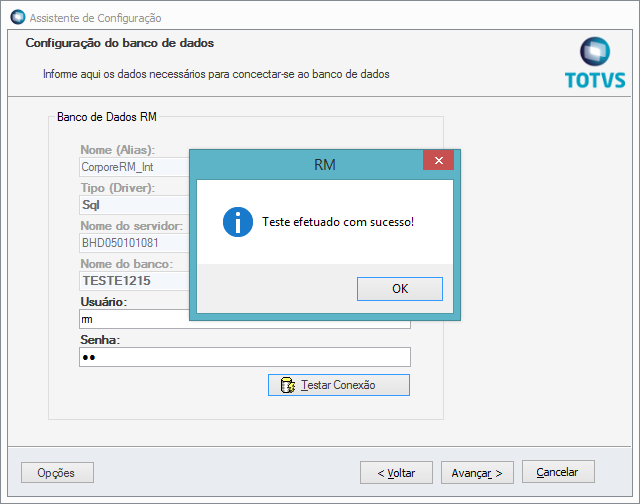
- Selecionar o pacote de integração 'TOTVS Manutenção de Ativos x BackOffice RM" e executar o processo.
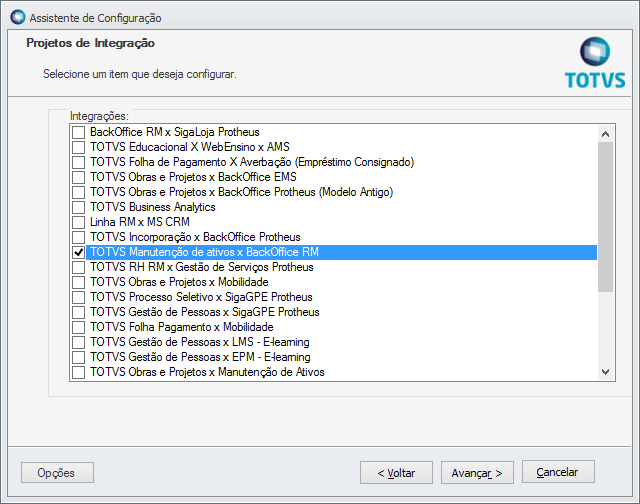
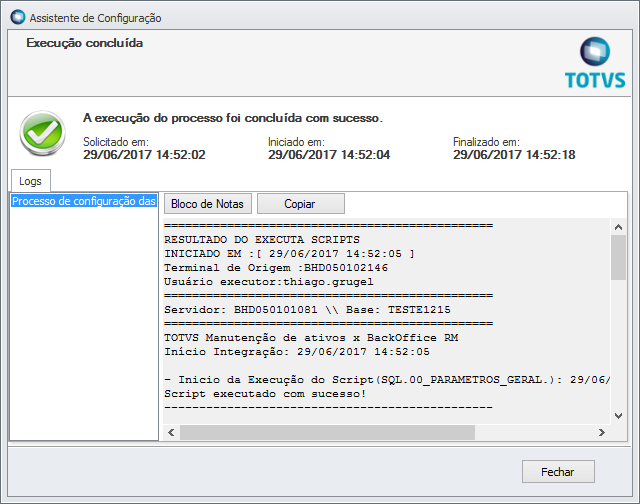
- Acessar a rotina "Integrações" (Integração | Mensagem Única | Integrações) e parametrizar o campo 'URL WebService" com o caminho do WebService do Protheus.
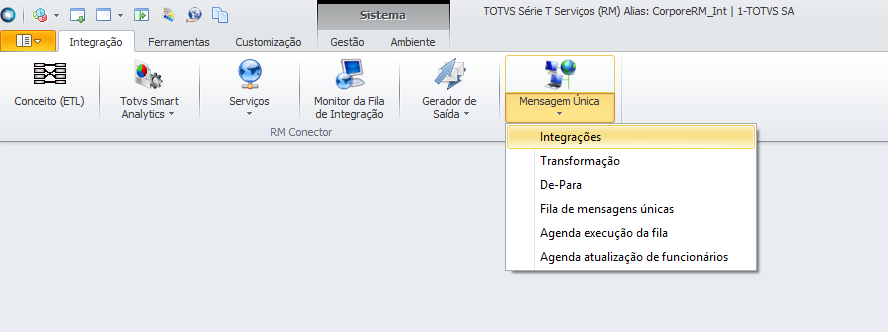
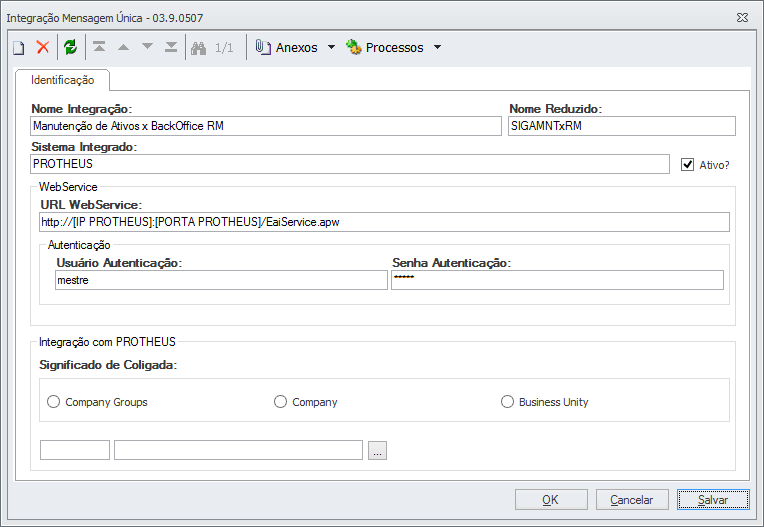
- Acessar o anexo "Parâmetros de Integração"
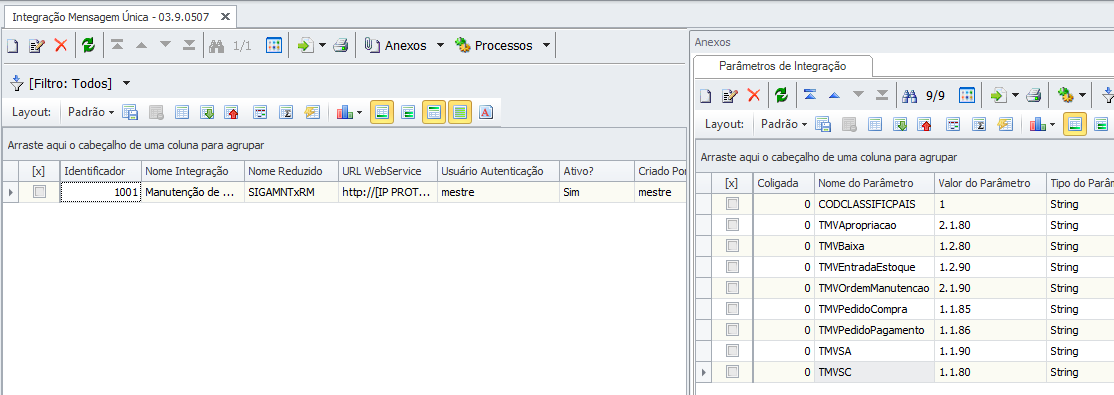
5.1 Configure o parâmetro "CodClassificPais" com o código da tabela de classificação utilizada e associada aos países referente à classificação do IBGE.
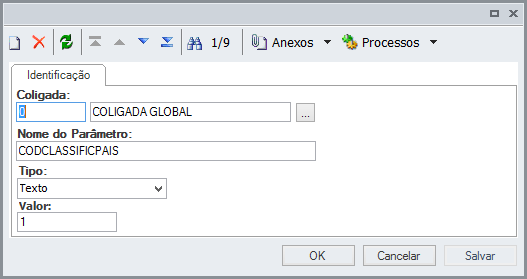
5.2 Informe os Códigos dos Tipos de Movimento criado anteriormente para cada um dos processos que será utilizado.
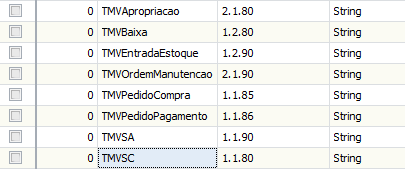
Observação: Este é apenas um exemplo, deve-se informar o Valor com o Código do Tipo de Movimento criado no ambiente do cliente.
 Cadastrar De-Para de Empresas e Filiais
Cadastrar De-Para de Empresas e Filiais
Acesse a rotina de cadastramento de De-para no contexto de Integração


Os passos a seguir devem se repetir para todas as coligadas e filiais.
Efetue o cadastramento do De-Para de Coligadas conforme imagem abaixo, substituindo os valores entre chaves com o valor correspondente pelo código da coligada.
Tabela RM: Fixo valor 'GCOLIGADA'
Chave Primária RM: Fixo valor 'CODCOLIGADA'
Valor Chave Primária RM: Código da coligada referente
Sistema Integrado: Fixo valor 'PROTHEUS'
Valor Chave Integração: Código da coligada referente (mesma do campo Valor Chave Primária RM)
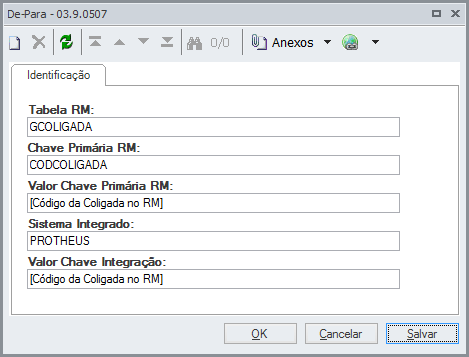
Efetue o cadastramento do De-Para de Filiais conforme imagem abaixo, substituindo os valores entre chaves com o valor correspondente ao descrito internamente a ele.
Tabela RM: Fixo valor 'GFILIAL'
Chave Primária RM: Fixo valor 'CODCOLIGADA|CODFILIAL'
Valor Chave Primária RM: Código da coligada + '|' + Código da filial
Sistema Integrado: Fixo valor 'PROTHEUS'
Valor Chave Integração: Código do grupo de empresa do Protheus + '|' + Código completo da filial no Protheus (composto por Empresa + Filial)
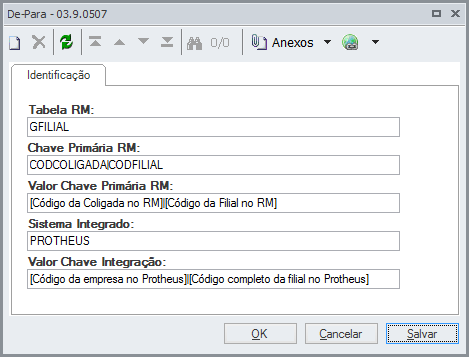
 Importação de Fórmulas Visuais
Importação de Fórmulas Visuais
A lista de Fórmulas Visuais referente a cada entidade encontra-se na seção Transações/Entidades/Mensagens.
As Fórmulas Visuais informadas na tabela estão disponíveis na pasta "...CORPORERM | Objetos Gerenciais | Fórmulas Visuais" e devem ser importadas conforme apresentado no documento Importação\Exportação de fórmula visual, com atenção à importação dos gatilhos (caso contrário a mesma não será acionada).
 Execução de Fórmulas Visuais de Carga de Dados
Execução de Fórmulas Visuais de Carga de Dados
Segue abaixo a lista de passos para efetuar a Carga de Dados entre o BackOffice RM e o Protheus.
- Acessar o processo "Executar" no Menu "Gestão -> Fórmula Visual"
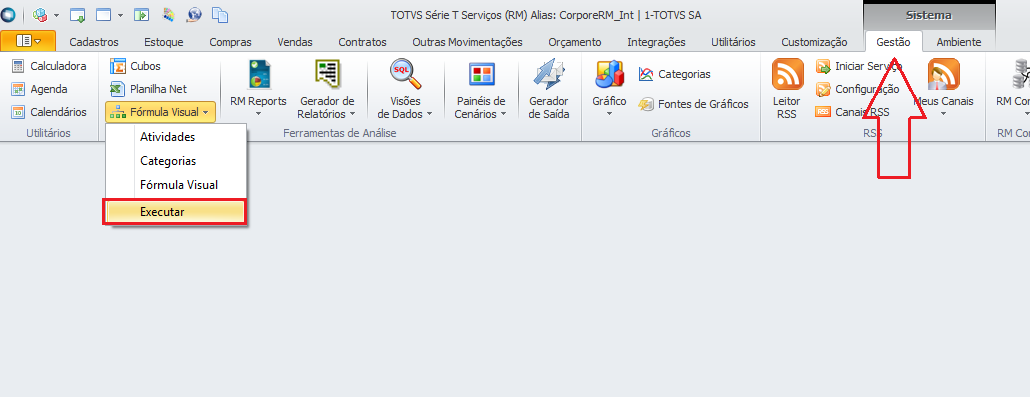
- Selecionar a Fórmula Visual de carga desejada e ícone no botão "Executar"
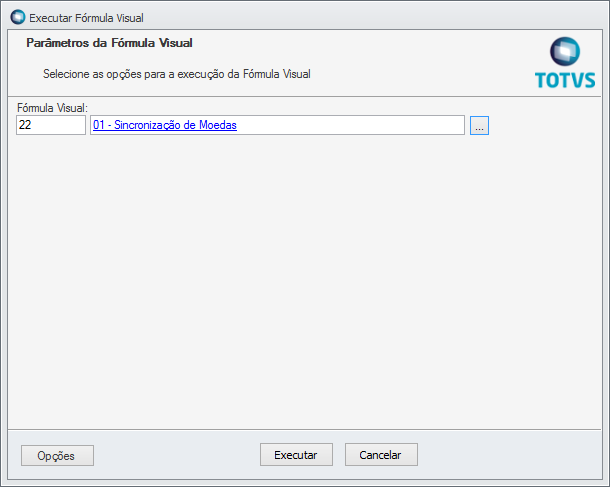
- Após a execução é necessário acessar o arquivo de Log para verificação do status dos envios para o Protheus.
O Log estará disponível na pasta "Carga Inicial / Logs" dentro do diretório de instalação do RM (RM.Net).

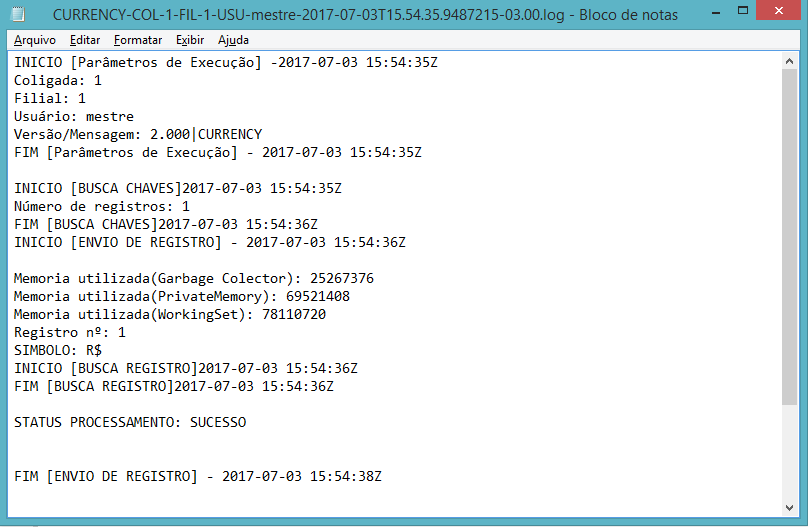
 Cadastrar De-para das Unidades de Medida padrão
Cadastrar De-para das Unidades de Medida padrão
Segue abaixo como cadastrar o de-para das unidades de medida padrão.
Observação: No exemplo foi criado para a unidade de medida UN, é necessário fazer para as demais, conforme a cita nas informações da unidade de medida (clique aqui).
- No RM Acessar o menu Integração | Mensagem Única | De-para
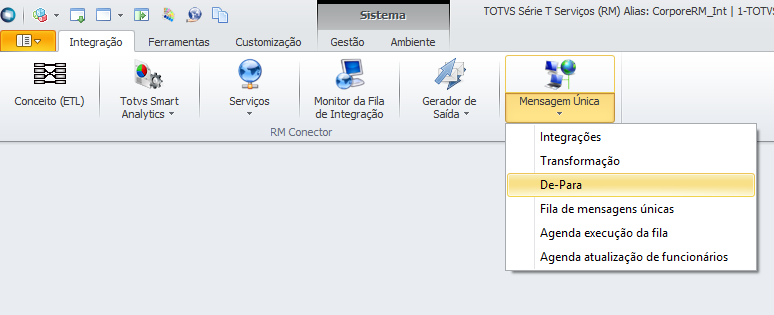
- Incluir um novo Registro de acordo com os dados abaixo
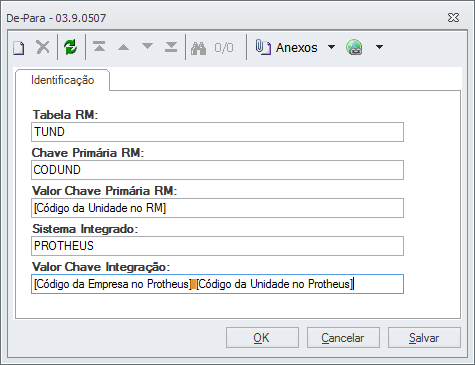
Exemplo:
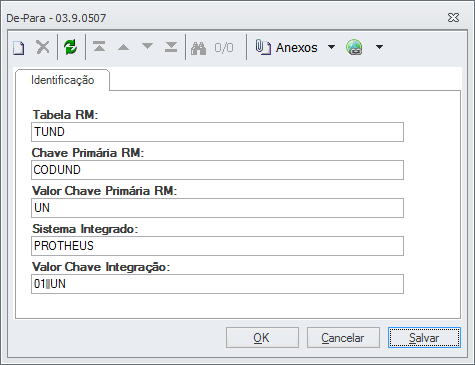
Observação: O valor da Chave Integração pode alterar de acordo com o código da empresa e níveis de gestão utilizados no Protheus.
- Acessar o SIGACFG no Protheus em Ambiente | Schedule | De/Para Mensagem Única
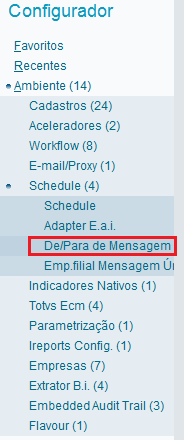
- Incluir um novo Registro de acordo com os dados abaixo
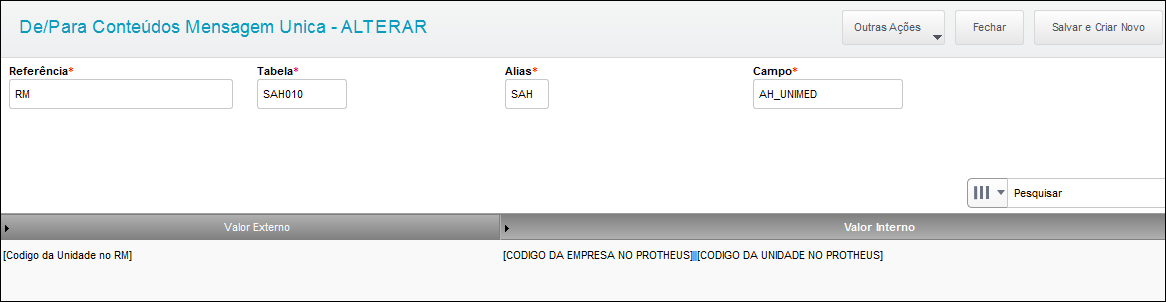
Exemplo:
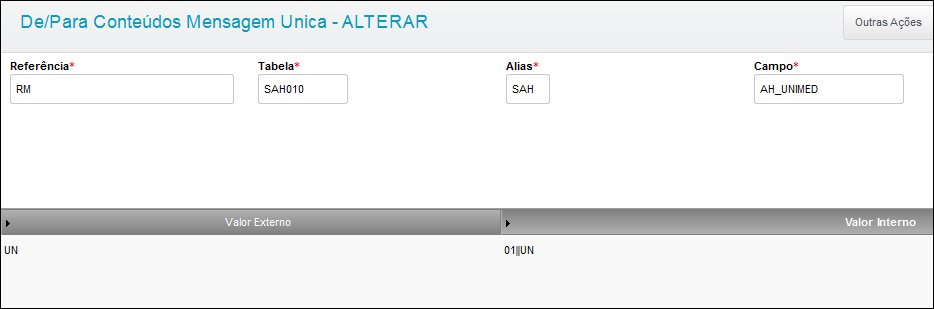
Observação: Alguns dados podem alterar de acordo com o código da empresa, nível de gestão e etc.
 Cadastrar os valores defaults para Plano de Contas
Cadastrar os valores defaults para Plano de Contas
Para integrar esta entidade, o PROTHEUS exige que sejam cadastrados valores defaults para Plano de Contas em sua base (para cada filial), com os seguintes parâmetros:
- Código: 001
- Descrição: “Default Integração”
- Classe de conta: Analítica
- Condição normal: Credora
- Acessar o Protheus no Ambiente 1 - Ativo Fixo
- Acessar Cadastros | Plano de Contas
- Incluir novo registro, conforme exemplo abaixo (É necessário fazer o processo para cada Filial do Protheus).
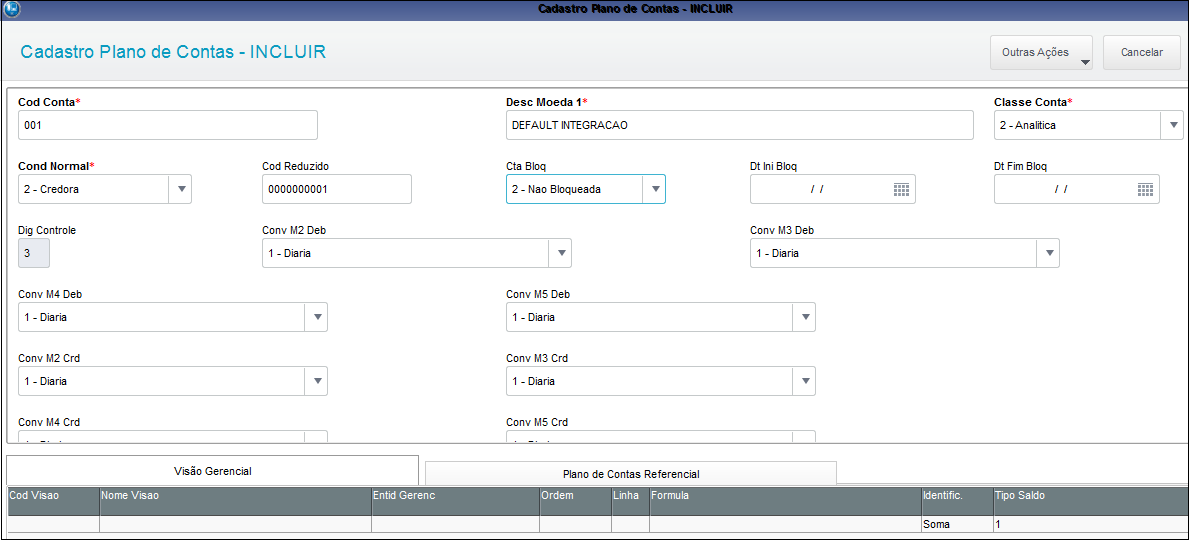
 Cadastrar os valores defaults para Banco, Agência e Conta
Cadastrar os valores defaults para Banco, Agência e Conta
Para integrar a entidade Funcionário, o PROTHEUS exige que sejam cadastrados valores defaults para Banco/Agência/Conta. Estes registro devem ser cadastrados com o seguintes códigos abaixo:
- Banco: 001
- Agência: 00000
- Conta com códigos: 0000000000
- Acessar o Protheus no Ambiente 7 - Gestão de Pessoal
- Acessar Cadastros | Bancos/Agencias
- Incluir novo registro, conforme exemplo abaixo.
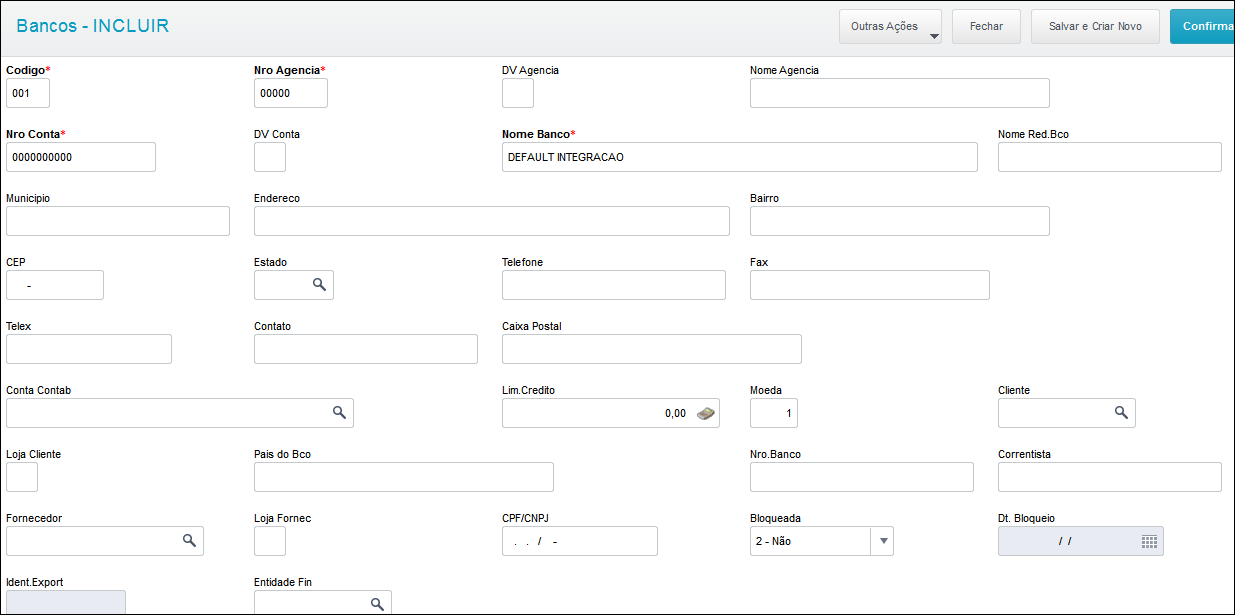
 Verificar Centro de Custo associado ao Funcionário
Verificar Centro de Custo associado ao Funcionário
A informação de centro de custo é obtida a partir da seção do funcionário. Sendo assim, é necessário atentar ao cadastramento das seções, pois esta entidade ocupa no RM o mesmo nível hierárquico do centro de custo no Protheus.
- Acessar o cadastro de Funcionário no RM
- Na aba Seção, Editar a Seção do Funcionário
- Dentro da Seção, na aba Dados Contábeis, verificar se possui centro de custo no Funcionário e se este centro de custo está integrado

- Para sincronizar os Centros de Custos do RH como Global, deve-se acessar o sistema Folha de Pagamento
- Aba Administração Pessoal | Centros de Custos
- Acessar Processos | Sincronização Centro de Custo Global
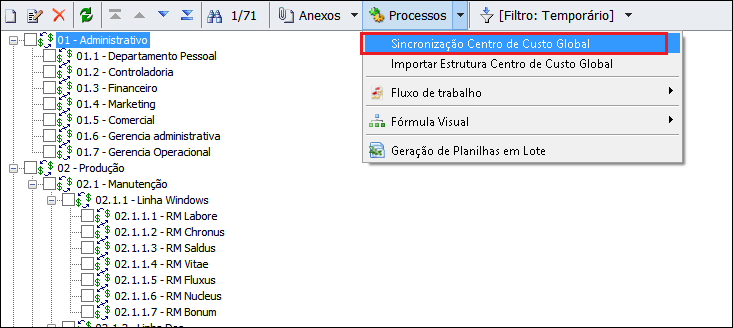
 Fluxo da ordem de serviço no SigaMNT (status e pontos de integração)
Fluxo da ordem de serviço no SigaMNT (status e pontos de integração)
Pendente
- Etapa responsável por orçamento, análise, aprovação, liberação, etc.
- Insumos pré-cadastrados na manutenção estarão listados como previstos.
- Aos cadastrar novos insumos, aos mesmos serão inseridos como insumos previstos.
- Etapa sem integração com BackOffice RM.
Pendente -> Liberado
Etapa em que a Ordem de Serviço (Manutenção) é aprovada e liberada para execução.
Ponto de início da integração, onde é gerada a OS no BackOffice sem itens, a fim de relacionar as solicitações referentes à OS. Os produtos consumidos no desenvolvimento da OS serão inseridos no BackOffice somente ao finalizar a mesma.
Caso haja insumos previstos, o SigaMNT deve gerar as respectivas solicitações de armazém/compra no BackOffice ao liberar a OS.
Liberado
Neste status podem-se executar os insumos previstos (que se tornarão realizados).
A inclusão de novos insumos na OS segue o comportamento descrito abaixo:
Insumos inseridos como previstos no SigaMNT devem gerar novas solicitações de armazém/compra.
O relacionamento das solicitações de compra/armazém e baixas de estoque com OS oriundas do SigaMNT serão feitos utilizando as tabelas de relacionamento de cópia por referência, inserido manualmente nos extensions.
Insumos inseridos no SigaMNT como realizados devem efetuar diretamente baixa de estoque no BackOffice. Fica a cargo do SigaMNT a consulta de saldo em estoque no BackOffice e, não havendo em estoque (e o parâmetro não permite estoque negativo), o mesmo não deverá possibilitar o cadastramento deste novo insumo.
Para o BackOffice o novo insumo “realizado” deverá significar uma baixa no estoque (movimento de baixa).
- O cancelamento (exclusão) de insumo previsto ou realizado deve disparar mensagem de estorno ao BackOffice, para desfazer a ação equivalente que o gerou.
Solicitações já finalizadas devem gerar uma solicitação/movimento de entrada (ou o inverso da solicitação original). Este processo não foi definido na versão inicial da integração.
Movimentos baixados podem ser revertidos somente se não existir contabilização (lançamento financeiro e contabilização) internamente ao BackOffice, caso contrário o mesmo retornará o respectivo erro.
- Ao efetuar baixa de estoque (direta ou por baixa de solicitações) diretamente pelo BackOffice será enviada mensagem de integração ao SigaMNT, fazendo com que os insumos baixados sejam inseridos nos insumos realizados da OS.A partir de então o mesmo não deverá sofrer alterações no SigaMNT.
- A alteração de insumos previstos ou realizados, quando possível, implica no cancelamento na solicitação anterior e a geração de novas solicitações.
- Ao alterar a quantidade ou incluir insumos no SigaMNT, o mesmo deve consultar o saldo em estoque do produto e verificar se será possível atender a nova quantidade solicitada, decidindo assim entre solicitação de armazém ou de compra.
Ao confirmar a alteração, submetendo o formulário, deve-se sinalizar ao BackOffice para cancelar/estornar a solicitação anterior e efetuar uma nova baixa.
- Insumos de serviços de terceiros serão inseridos no BackOffice como solicitações e devem sofrer alterações somente no BackOffice. Quando a solicitação for baixada o SigaMNT deve ser informado para que o insumo seja inserido como realizado na OS.
Insumos previstos -> Insumos realizados
Existem duas formas de inserir insumos Realizados, sendo elas:
- Via BackOffice:
Caso seja inserida alguma baixa de estoque endereçada a uma OS do SigaMNT, originada por uma solicitação de estoque ou não, deve-se informar o mesmo, via respectiva mensagem única, para que seja inserido o insumo realizado.
- Via SigaMNT:
Ao adicionar um novo insumo como realizado o mesmo gerará uma baixa de estoque no BackOffice.
Finalizado
- Ao finalizar uma OS, internamente ao BackOffice o status do movimento será alterado de “Em andamento” (E) para “A Faturar” (A).
- Não será permitida a inserção de novos insumos.
- É possível finalizar OS com Solicitações de Compras e Armazém em aberto. Este controle não será implementado em primeiro momento.
- Podem existir solicitações pendentes no BackOffice e estes poderão sofrer “baixa” no BackOffice e entrar na lista de realizados da OS.
- Atualizar o movimento da OS no BackOffice com os itens constantes como realizados e o status deste movimento.
Deve-se atentar para que sejam enviados somente os itens a serem considerados no custo da OS, visto que este movimento poderá ser faturado.
Caso não deseje especificar todos os custos da OS ao faturar deve-se enviar somente o item de serviço com o custo total.
Cancelado
- Atualizar o movimento da OS no BackOffice com os itens constantes como realizados e o status deste movimento como cancelado. O processo deve ser executado internamente em duas partes, sendo elas:
Cancelar no BackOffice a baixa de itens constantes como realizados na OS.
Enviar mensagem de Cancelamento da OS.
Finalizado -> Liberado (Reabertura de OS)
- Deve-se enviar mensagem de atualização da OS (movimento que representa a ordem de serviço) com o novo status e data de término, ficando a cargo do BackOffice efetuar a reabertura do movimento.
- Internamente ao BackOffice o status do movimento será alterado de “A Faturar” (A) para “Em andamento” (E).
- O processo de atualização do movimento da OS será realizado novamente ao finalizar ou cancelar a OS, fazendo com que o status, data de término e os itens sejam corretamente preenchidos (conforme processo padrão definido anteriormente).
Faturamento
- O processo de faturamento da OS deve ocorrer no BackOffice, que fica responsável por enviar mensagem de atualização do status ao SigaMNT.
- OSs faturadas não podem receber alterações ou serem reabertas internamente ao SigaMNT.
Fluxo resumido
- Passo 1: OS é aberta no SigaMNT (sem integração)
- Passo 2: OS é liberada no SigaMNT
Mensagem de cadastro da ordem de serviço é enviada ao RM.
Movimento de OS é cadastrado com status “Em Andamento” (“E”).
- Passo 3: OS é finalizada no SigaMNT
Mensagem de alteração de Ordem de Serviço é enviada ao RM com novo Status.
Movimento de OS é atualizado e status vai para “A Faturar” (“A”).
- Passo 4 (Opcional): OS é reaberta no SigaMNT
Mensagem de alteração de Ordem de Serviço é enviada ao RM com novo Status.
Movimento de OS é atualizado e status vai para “Em Andamento” (“E”).
Movimento segue fluxo normal de uma OS em andamento.
- Passo 5 (Opcional): OS é faturada no RM
Movimento de OS é faturado no RM.
Mensagem de alteração de Ordem de Serviço é enviada ao RM com novo Status (“Faturado”).
Diagrama de sequência da integração Protheus SigaMNT x BackOffice RM

- No caso de alteração de insumos, logo após este fluxo deve ser executado o de inclusão da nova baixa no BackOffice, conforme definido no item Baixa de Estoque.
- O parâmetro “TMVApropriacao” deverá te seu valor atualizado com o código do tipo de movimento de Apropriação de Custos específico da integração.
* Quando as integrações TOP com NG e BackOffice RM com NG estiverem habilitadas, o movimento inserido pela integração “BackOffice RM x NG” não deverá apropriar custos no TOTVS Obras e Projetos, pois para não existir duplicação de informações a apropriação deverá ser gerada pela integração TOP com NG. Sendo assim o tipo de movimento de Apropriação de Custos deve ser configurado para Não Gerar Apropriação, ou seja, o parâmetro Gera Apropriação da etapa Projeto do Tipo de Movimento deve estar desmarcado.



Cadastro de Unidades de Medida